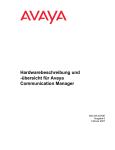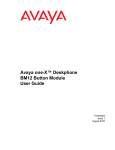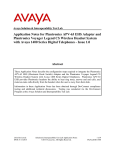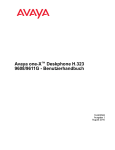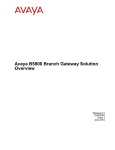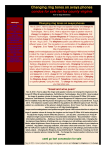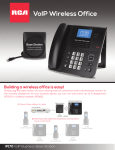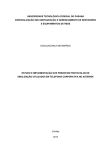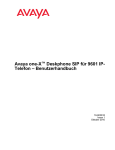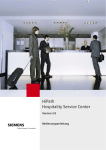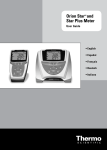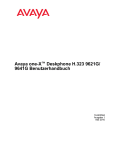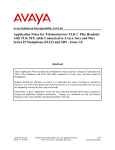Download 9608 Handbuch
Transcript
Verwenden der Avaya 9608, 9608G und 9611G H.323 IP-Deskphones Version 6.4 16-603593 9. Ausgabe Juni 2014 © 2014 Avaya Inc. Alle Rechte vorbehalten. Hinweis Es wurden angemessene Anstrengungen unternommen, um sicherzustellen, dass die in diesem Dokument enthaltenen Informationen vollständig und korrekt sind. Avaya Inc. übernimmt jedoch keine Haftung für eventuelle Fehler. Avaya behält sich das Recht vor, die in diesem Dokument enthaltenen Informationen ohne entsprechende Mitteilung an eine Person oder Organisation zu ändern und zu korrigieren. Hinweis Die Verwendung eines Handys, Mobil- oder GSM-Telefons oder eines Funksprechgerätes in unmittelbarer Nähe eines Avaya IPTelefons kann Störungen verursachen. Haftungsausschluss für Dokumentation Der Begriff „Dokumentation” bezieht sich auf von Avaya in unterschiedlicher Weise veröffentlichte Informationen. Dies kann Produktinformationen, Vorgehensweisen und Leistungsangaben mit einschließen, die Avaya im Allgemeinen den Benutzern seiner Produkte und gehosteten Dienste zur Verfügung stellt. Der Begriff „Dokumentation“ schließt Marketingmaterial aus. Avaya haftet nur dann für Änderungen, Ergänzungen oder Streichungen der ursprünglich veröffentlichten Fassung dieser Dokumentation, wenn diese Änderungen, Ergänzungen und Streichungen von Avaya vorgenommen wurden. Der Endnutzer erklärt sich einverstanden, Avaya sowie die Handlungsbevollmächtigten, Angestellten und Beschäftigten von Avaya im Falle von Forderungen, Rechtsstreitigkeiten, Ansprüchen und Urteilen auf der Grundlage von oder in Verbindung mit nachträglichen Änderungen, Ergänzungen oder Streichungen in dieser Dokumentation zu entschädigen und von jeglicher Haftung freizustellen, sofern diese Änderungen, Ergänzungen oder Streichungen vom Endnutzer vorgenommen worden sind. Haftungsausschluss für Links Avaya lehnt jede Verantwortung für die Inhalte und die Zuverlässigkeit der Websites ab, auf die auf dieser Website oder in der von Avaya bereitgestellten Dokumentation verwiesen (verlinkt) wird. Avaya haftet nicht für die Verlässlichkeit von auf diesen Websites enthaltenen Informationen, Aussagen oder Inhalten und unterstützt nicht notwendigerweise die Produkte, Dienstleistungen oder Informationen, die auf diesen beschrieben oder angeboten werden. Avaya kann nicht garantieren, dass diese Links jederzeit funktionieren, und hat keinen Einfluss auf die Verfügbarkeit dieser Websites. Gewährleistung Avaya gewährt eine eingeschränkte Gewährleistung für Hardware und Software von Avaya. Die Bedingungen der eingeschränkten Gewährleistung können Sie Ihrem Kaufvertrag entnehmen. Darüber hinaus stehen die Standardgewährleistungsbedingungen von Avaya sowie Informationen über den Support für dieses Produkt während der Gewährleistungszeit auf der Avaya-SupportWebsite http://support.avaya.com bzw. einer von Avaya bekannt gegebenen Nachfolgeseite allen Avaya-Kunden und Dritten zur Verfügung. Beachten Sie hierbei: Wenn die Produkte von einem Avaya-Channel Partner außerhalb der Vereinigten Staaten und Kanada erworben werden, wird die Gewährleistung von diesem Channel Partner und nicht direkt von Avaya erbracht. Lizenzen DIE LIZENZBESTIMMUNGEN FÜR DIE SOFTWARE, DIE AUF DER AVAYA-WEBSITE UNTER HTTP://SUPPORT.AVAYA.COM/ LICENSEINFO BZW. EINER VON AVAYA BEKANNT GEGEBENEN NACHFOLGESEITE AUFGEFÜHRT SIND, GELTEN FÜR ALLE PERSONEN, DIE SOFTWARE VON AVAYA HERUNTERLADEN, NUTZEN BZW. INSTALLIEREN, WELCHE IM RAHMEN EINES KAUFVERTRAGS MIT AVAYA BZW. EINEM AUTORISIERTEN AVAYA-CHANNEL PARTNER VON AVAYA INC., EINEM VERBUNDENEN UNTERNEHMEN VON AVAYA BZW. EINEM AUTORISIERTEN AVAYA-CHANNEL PARTNER BEZOGEN WURDE. SOFERN MIT AVAYA NICHT SCHRIFTLICH ANDERS VEREINBART, GEWÄHRT AVAYA DIESE LIZENZ NICHT, WENN DIE SOFTWARE NICHT VON AVAYA, EINEM VERBUNDENEN UNTERNEHMEN VON AVAYA ODER EINEM AVAYA-CHANNEL PARTNER ERWORBEN WURDE. AVAYA BEHÄLT SICH ZUDEM DAS RECHT VOR, GEGEN SIE UND JEDE PERSON, DIE DIESE SOFTWARE OHNE LIZENZ NUTZT ODER VERKAUFT, GERICHTLICH VORZUGEHEN. MIT DER INSTALLATION, DEM DOWNLOAD ODER DER NUTZUNG DER SOFTWARE BZW. MIT DEM EINVERSTÄNDNIS ZU INSTALLATION, DOWNLOAD ODER NUTZUNG DURCH ANDERE AKZEPTIEREN SIE IN IHREM EIGENEN NAMEN UND IM NAMEN DES UNTERNEHMENS, FÜR DAS SIE DIE SOFTWARE INSTALLIEREN, HERUNTERLADEN ODER NUTZEN (NACHFOLGEND ALS „SIE” BZW. „ENDBENUTZER” BEZEICHNET) DIESE NUTZUNGSBEDINGUNGEN UND GEHEN EINEN RECHTSGÜLTIGEN VERTRAG ZWISCHEN IHNEN UND AVAYA INC. ODER DEM BETREFFENDEN VERBUNDENEN UNTERNEHMEN VON AVAYA EIN („AVAYA”). Avaya gewährt Ihnen eine Lizenz im Rahmen der unten beschriebenen Lizenztypen mit Ausnahme der Heritage NortelSoftware, deren Lizenzrahmen ebenfalls weiter unten beschrieben wird. Wenn die Bestellunterlagen nicht ausdrücklich einen Lizenztyp nennen, gilt eine zugewiesene Systemlizenz als geltende Lizenz. Grundsätzlich wird für jeweils eine (1) Geräteeinheit eine (1) Lizenz vergeben, sofern keine andere Anzahl von Lizenzen oder Geräteeinheiten in der Dokumentation oder anderen Ihnen zur Verfügung stehenden Materialien angegeben ist. Der Begriff „Software” bezeichnet die Computerprogramme in Objektcode, die von Avaya oder einem Avaya-Channel Partner entweder als Standalone-Produkt oder vorinstalliert bzw. per Fernzugriff auf Hardware-Produkten bereitgestellt bzw. genutzt werden sowie jegliche Upgrades, Aktualisierungen, Fehlerbehebungen oder geänderte Versionen dieser Programme. Der Begriff „designierter Prozessor ”bezeichnet ein einzelnes unabhängiges Computergerät. Der Begriff „Server” bezeichnet einen designierten Prozessor, der eine Softwareanwendung für mehrere Benutzer bereitstellt. Der Begriff „Instanz” bezeichnet eine einzelne Kopie der Software, die zu einem bestimmten Zeitpunkt (i) auf einem physischen Rechner; oder (ii) auf einer bereitgestellten virtuellen Maschine („VM”) oder ähnlicher Bereitstellung ausgeführt wird. Lizenztypen Systembezogene Lizenz (Designated System(s) License (DS). Der Endanwender ist lediglich berechtigt, die betreffenden Exemplare bzw. Instanzen der Software auf jeweils nur so vielen bezeichneten Rechnern gleichzeitig zu installieren, wie in der Bestellung festgelegt ist. Avaya ist berechtigt zu verlangen, dass der oder die betreffenden Rechner durch Angabe ihres Typs, ihrer Seriennummer, ihrer Leistungsmerkmale, ihrer Instanz, ihres Standorts oder sonstiger Merkmale in dem Einzelvertrag identifiziert werden oder Avaya von dem Endanwender zu diesem Zweck auf elektronischem Wege mitgeteilt werden. Shrinkwrap Lizenz (Shrinkwrap License - SR). Der Endanwender ist berechtigt, Software nach Maßgabe der Bestimmungen der „Shrinkwrap” oder „Clickthrough” Lizenzen, die der Software beiliegen oder auf diese anwendbar sind, zu installieren und zu nutzen („Shrinkwrap-Lizenz”). Copyright Das Material dieser Website, die Dokumentation, Software, der gehostete Dienst oder die Hardware, die von Avaya bereitgestellt werden, dürfen nur für die anderweitig ausdrücklich festgelegten Verwendungszwecke verwendet werden. Sämtliche Inhalte auf dieser Website, in den Dokumentationen, im gehosteten Dienst und in den Produkten von Avaya, darunter die Auswahl, Anordnung und Gestaltung des Inhalts, sind Eigentum von Avaya oder seinen Lizenzgebern. Sie sind urheberrechtlich sowie durch sonstige geistige Eigentumsrechte, darunter die Rechte „sui generis“ zum Schutze von Datenbanken, geschützt. Es ist Ihnen nicht gestattet, den Inhalt, darunter Code und Software, zur Gänze oder teilweise zu ändern, zu kopieren, zu vervielfältigen, neu zu veröffentlichen, hochzuladen, im Internet zu veröffentlichen, zu übertragen oder zu vertreiben. Die unbefugte, ohne ausdrückliche und schriftliche Genehmigung von Avaya erfolgende Vervielfältigung, Übertragung, Verbreitung, Speicherung und/oder Nutzung kann unter dem geltenden Recht straf- oder zivilrechtlich verfolgt werden. Komponenten von Drittanbietern „Komponenten von Drittanbietern” sind bestimmte im Produkt enthaltene Softwareprogramme oder Teile davon oder gehostete Dienste, die Software (einschließlich Open Source-Software) enthalten können, die auf der Grundlage von Vereinbarungen mit Drittanbietern vertrieben werden („Drittanbieterkomponenten”), die möglicherweise die Rechte für bestimmte Teile des Produkts erweitern oder einschränken („Drittanbieterbestimmungen”). Informationen zum Vertrieb des Betriebssystem-Quellcodes von Linux (bei Produkten mit Linux-Quellcode) sowie zur Bestimmung der Urheberrechtsinhaber der Drittanbieterkomponenten und der geltenden Drittanbieterbestimmungen finden Sie bei Bedarf in der Dokumentation oder auf der Website von Avaya unter http:// support.avaya.com/Copyright bzw. einer von Avaya bekannt gegebenen Nachfolgeseite. Sie stimmen den Drittanbieterbestimmungen für jegliche dieser Drittanbieterkomponenten zu. Gebührenhinterziehung verhindern „Gebührenbetrug“ ist die unbefugte Nutzung Ihres Telekommunikationssystems durch eine dazu nicht berechtigte Person (z. B. jemand, der kein Mitarbeiter, Vertreter, Auftragnehmer Ihres Unternehmens oder anderweitig im Auftrag Ihres Unternehmens tätig ist). Sie sollten sich darüber im Klaren sein, dass Gebührenhinterziehung in Verbindung mit Ihrem System möglich ist und gegebenenfalls zu erheblichen zusätzlichen Gebühren für Ihre Telekommunikationsdienste führen kann. Avaya-Hilfe bei Gebührenbetrug Wenn Sie den Verdacht haben, dass Sie Opfer von Gebührenhinterziehung sind und technische Unterstützung benötigen, rufen Sie die Hotline für Gebührenhinterziehung des Technical Service Center an: +1-800-643-2353 (USA und Kanada). Weitere Support-Telefonnummern finden Sie auf der Avaya-Support-Website unter http://support.avaya.com bzw. auf einer von Avaya bekannt gegebenen Nachfolgeseite. Wenn Sie potenzielle Sicherheitslücken von Avaya-Produkten erkennen, sollten Sie Avaya darüber informieren, indem Sie eine E-Mail an folgende Adresse senden: [email protected]. Marken Alle Nicht-Avaya-Markennamen sind Eigentum der jeweiligen Inhaber. Linux® ist eine eingetragene Handelsmarke von Linus Torvalds in den USA und anderen Ländern. Herunterladen der Dokumentation Die aktuellsten Versionen der Dokumentation finden Sie auf der Avaya-Support-Website unter http://support.avaya.com bzw. auf einer von Avaya bekannt gegebenen Nachfolgeseite. Avaya Support Mitteilungen zu Produkten oder gehosteten Diensten sowie Artikel finden Sie auf der Support-Website von Avaya: http:// support.avaya.com. Dort können Sie auch Probleme mit Ihrem Produkt oder gehosteten Dienst von Avaya melden. Eine Liste mit Support-Telefonnummern und Kontaktadressen finden Sie auf der Support-Website von Avaya unter http://support.avaya.com (bzw. auf einer von Avaya bekannt gegebenen Nachfolgeseite). Scrollen Sie ans Ende der Seite, und wählen Sie „Contact Avaya Support“ aus. Warnung Der Empfänger im Hörer enthält magnetische Teile, die kleine metallische Gegenstände anziehen können. Es wird zur Vorsicht geraten, um Verletzungen von Personen zu vermeiden. Power over Ethernet (PoE)-Warnung Die Geräte müssen ohne Weiterleitung an externe Standorte an PoE-Netzwerke angeschlossen werden. Erklärung zur VCCI-Klasse B: Dies ist ein Produkt der Klasse B entsprechend dem Standard des VCCI Council. Wenn dieses Produkt in einem Wohngebiet in der Nähe eines Radio- oder Fernsehempfängers verwendet wird, können Störungen der Radiowellen auftreten. Installieren und verwenden Sie das Gerät entsprechend der Bedienungsanleitung. Inhalt Kapitel 1: Einführung........................................................................................................... 7 Zweck............................................................................................................................... 7 Angesprochene Zielgruppe................................................................................................. 7 Verwandte Ressourcen....................................................................................................... 7 Dokumentation............................................................................................................. 7 Avaya Mentor-Videos................................................................................................... 8 Support............................................................................................................................. 8 Kapitel 2: Einrichten des Deskphones............................................................................... 9 Physisches Layout............................................................................................................. 9 Telefonständer................................................................................................................. 12 Anmeldung bei Ihrem Telefon............................................................................................ 12 Abmeldung von Ihrem Deskphone..................................................................................... 13 Anmelden als Gastbenutzer.............................................................................................. 13 Kapitel 3: Navigation......................................................................................................... 15 Navigationstipps............................................................................................................... 15 Symbole auf dem Deskphone............................................................................................ 15 Menüoptionen.................................................................................................................. 17 Zugriff auf das Funktionsmenü ......................................................................................... 18 Administrierbare CM-Funktionen................................................................................. 18 Kapitel 4: Administrierte Optionen................................................................................... 20 Nachrichten von Ihrem Administrator ................................................................................ 20 Anrufaufzeichnung........................................................................................................... 20 Klingeln bei drahtlosen Headsets....................................................................................... 20 Browser........................................................................................................................... 21 Verwenden von USB-Flash-Laufwerken mit Ihrem Telefon.................................................. 21 Kontakte aus einer externen Datei zur Kontaktliste hinzufügen....................................... 22 Kontaktliste mit einer externen Datei ersetzen.............................................................. 22 Kontaktliste auf ein USB-Flash-Laufwerk kopieren........................................................ 23 Vorübergehendes Verwenden einer USB-Kontaktliste................................................... 23 Verwenden von auf Ihrem USB-Gerät gespeicherten Bildern als Bildschirmschoner........ 24 Kapitel 5: Anrufbearbeitung.............................................................................................. 25 Annehmen eingehender Anrufe......................................................................................... 25 Annehmen eines Anrufs.............................................................................................. 25 Anrufe tätigen.................................................................................................................. 26 Tätigen eines Anrufs................................................................................................... 26 Wählen einer Notrufnummer....................................................................................... 26 Anrufen eines Teilnehmers über die Kontaktliste........................................................... 26 Anrufen über die Anrufübersicht.................................................................................. 27 Tätigen eines Anrufs durch Bearbeitung einer Nummer................................................. 27 Anrufen aus dem Verzeichnis...................................................................................... 28 Wahlwiederholung...................................................................................................... 28 Löschen einer Nummer............................................................................................... 28 Tätigen eines Anrufs über einen Anruf-per-Mausklick-Link............................................. 29 4 Verwenden der Avaya 9608, 9608G und 9611G H.323 IP-Deskphones Kommentare? [email protected] Juni 2014 Inhalt Umlegen eines Anrufs................................................................................................ 29 Anruf stumm schalten................................................................................................. 29 Einen Anruf auf Halten setzen..................................................................................... 30 Info über Umleiten von Anrufen................................................................................... 30 Kapitel 6: Anrufübersicht.................................................................................................. 32 Anrufübersicht.................................................................................................................. 32 Anzeigen des Anrufverlaufs......................................................................................... 32 Details der Anrufübersicht anzeigen............................................................................. 33 Einen Eintrag aus der Anrufübersicht zu Ihrer Kontaktliste hinzufügen............................ 33 Einen Eintrag aus dem Journal entfernen..................................................................... 33 Alle Einträge dem Anrufjournal löschen........................................................................ 34 Ausschalten des Journals........................................................................................... 34 Anzeigen des Anrufverlaufs............................................................................................... 34 Details der Anrufübersicht anzeigen................................................................................... 35 Einen Eintrag aus der Anrufübersicht zu Ihrer Kontaktliste hinzufügen.................................. 35 Einen Eintrag aus dem Journal entfernen........................................................................... 35 Alle Einträge dem Anrufjournal löschen.............................................................................. 36 Ausschalten des Journals................................................................................................. 36 Kapitel 7: Kontakte............................................................................................................ 37 Verwenden der Kontaktliste............................................................................................... 37 Hinzufügen neuer Kontakte............................................................................................... 37 Einen Kontakt löschen...................................................................................................... 38 Kontakt bearbeiten........................................................................................................... 38 Details eines Kontakts ansehen......................................................................................... 39 Suchen nach einem Kontakt.............................................................................................. 39 Kapitel 8: Konferenzen...................................................................................................... 40 Verwendung der Konferenzfunktion................................................................................... 40 Einrichten einer Konferenzschaltung.................................................................................. 40 Zuschalten einer auf Halten gesetzten Person zu einer Konferenz....................................... 40 Trennen eines Teilnehmers an einem Konferenzanruf......................................................... 41 Trennen des zuletzt zu einer Konferenz zugeschalteten Teilnehmers................................... 41 Ein Konferenzgespräch auf Halten setzen.......................................................................... 42 Stummschalten einer Person während eines Konferenzgesprächs....................................... 42 Kapitel 9: Verwenden von aufgeschalteten Leitungstasten.......................................... 43 Verwenden von aufgeschalteten Leitungstasten................................................................. 43 Einen Anruf auf einer aufgeschalteten Leitung annehmen............................................. 43 Auf einer überbrückten Leitung einen ausgehenden Anruf tätigen.................................. 43 Sich einem Gespräch auf einer aufgeschalteten Leitung zuschalten............................... 44 Unabhängige Benachrichtigung für jedes Auftreten aufgeschalteter Anrufe..................... 44 Kapitel 10: Verwenden von VoiceMail.............................................................................. 45 Nachrichten empfangen.................................................................................................... 45 Voicemail-Anmeldung................................................................................................. 45 Kapitel 11: Anpassen des Telefons.................................................................................. 46 Optionen + Einstellungen.................................................................................................. 46 Anrufeinstellungen............................................................................................................ 46 Einrichten der Funktion „Bei Wahl Verbindungsmenü“................................................... 46 Juni 2014 Verwenden der Avaya 9608, 9608G und 9611G H.323 IP-Deskphones Kommentare? [email protected] 5 Inhalt Einrichten der Funktion „Bei Anruf Verbindungsmenü“................................................... 47 Einstellen der Option „Bei Antw. Verbindungsmenü“...................................................... 47 Anzeigen der Rufdauer............................................................................................... 48 Einrichten der Optionen für die Wahlwiederholung........................................................ 48 Konfigurieren optischer Rufsignale.............................................................................. 48 Einstellen des Audiopfads........................................................................................... 49 Kontaktnamen während eines Anrufs anzeigen............................................................. 49 Auswählen der Wahleinstellungen............................................................................... 49 Einstellung Headset-Anschluss ................................................................................... 50 Anwendungseinstellungen................................................................................................ 51 Aktivierung der Anrufprotokolle.................................................................................... 51 Anrufprotokoll für aufgeschaltete Anrufe aktivieren........................................................ 51 Tasten beschriften...................................................................................................... 51 Standardtastenbeschriftungen wiederherstellen............................................................ 52 Anzeige & Töne............................................................................................................... 53 Anpassen der Helligkeit oder des Kontrasts des Displays.............................................. 53 Ein- und Ausschalten der Tasten-Klicktöne................................................................... 53 Ein- und Ausschalten der Fehlertöne........................................................................... 54 Größere Textdarstellung ein- oder ausschalten............................................................. 54 Einrichten der Bildschirmbreite.................................................................................... 55 Ändern des Ruftons.................................................................................................... 55 Ändern der Displaysprache......................................................................................... 56 Weitere Optionen............................................................................................................. 56 Datendateien sichern und wiederherstellen.................................................................. 56 Ein- und Ausschalten der automatischen Verstärkungsregelung (Automatic Gain Control)..................................................................................................................... 57 Auswählen der Hörer-Klangregelung............................................................................ 57 Aktivieren von EC500 für gleichzeitige Anrufe auf mehreren Telefonen................................. 58 Aktivieren und Deaktivieren des Rufdaueranzeige.............................................................. 58 6 Verwenden der Avaya 9608, 9608G und 9611G H.323 IP-Deskphones Kommentare? [email protected] Juni 2014 Kapitel 1: Einführung Zweck In diesem Dokument wird beschrieben, wie Sie die Produkteigenschaften und -funktionen verwenden. Angesprochene Zielgruppe Dieses Dokument richtet sich an Personen, die sich mit den Funktionen und Eigenschaften eines Produkts vertraut machen möchten. Verwandte Ressourcen Dokumentation Folgende weiterführende Dokumente finden Sie auf http://support.avaya.com. Dokumentnu mmer Titel Verwenden Sie dieses Dokument, Zielgruppe um: Installation und Wartung der Avaya IP-Deskphones 9608, 9608G, 9611G, 9621G und 9641G H.323 Siehe Aufgaben im Zusammenhang Administratoren mit Installation und Upgrade des Deskphones. 16-603594 Verwenden der Avaya IPDeskphones 9621G und 9641G H.323 Siehe Aufgaben im Zusammenhang Benutzer und mit der Verwendung des Administratoren Deskphones. 16-603593 Verwenden der Avaya IPDeskphones 9608 und 9611G H.323 Siehe Aufgaben im Zusammenhang Benutzer und mit der Verwendung des Administratoren Deskphones. 16-603613 Verwenden der Avaya IPDeskphones 9608, 9611G, Siehe Aufgaben im Zusammenhang Call Center mit der Verwendung des Agenten Deskphones in einem Call-Center. Einsetzen 16-603603 Verwenden Juni 2014 Verwenden der Avaya 9608, 9608G und 9611G H.323 IP-Deskphones Kommentare? [email protected] 7 Einführung 9621G und 9641G im Call Center H.323 Verwaltung 16-300698 Verwalten der Avaya IPDeskphones 9608, 9608G, 9611G, 9621G und 9641G H. 323 Siehe Durchführen administrativer Aufgaben im Zusammenhang mit dem Deskphone. Administratoren Avaya Mentor-Videos Avaya Mentor-Videos enthalten technische Inhalte mit Anleitungen zur Installation, Konfiguration und Fehlerbehebung bezüglich Avaya-Produkten. Informationen zu diesem Vorgang Die Videos stehen auf der Support-Website von Avaya unter dem Dokumenttyp „Videos“ sowie in dem von Avaya betriebenen Kanal auf YouTube zur Verfügung. Vorgehensweise • Um auf der Support-Website von Avaya nach Videos zu suchen, rufen Sie http:// support.avaya.com auf, wählen Sie den Produktnamen, und markieren Sie das Kontrollkästchen Videos, um die Liste der verfügbaren Videos anzuzeigen. • Um die Avaya Mentor-Videos auf YouTube zu finden, rufen Sie http://www.youtube.com/ AvayaMentor auf und führen Sie die folgenden Schritte aus: • Geben Sie ein oder mehrere Schlüsselwörter in den Suchkanal ein um nach einem bestimmten Produkt oder Thema zu suchen. • Blättern Sie die Abspiellisten herunter, und klicken Sie auf den Namen eines Themas, um die verfügbare Liste der geposteten Videos aufzurufen. Hinweis: Es stehen nicht für alle Produkte Videos zur Verfügung. Support Die aktuelle Dokumentation sowie Produktmitteilungen und Wissensartikel finden Sie auf der Avaya-Support-Website unter http://support.avaya.com. Sie können auch nach Versionshinweisen, Downloads und Problemlösungen suchen. Verwenden Sie das Onlinedienstanforderungssystem zur Erstellung einer Dienstanforderung. Chatten Sie live mit Agenten, um Antworten auf Ihre Fragen zu erhalten, oder lassen Sie sich von einem Agenten mit einem Support-Team verbinden, wenn ein Problem zusätzliches Fachwissen erfordert. 8 Verwenden der Avaya 9608, 9608G und 9611G H.323 IP-Deskphones Kommentare? [email protected] Juni 2014 Kapitel 2: Einrichten des Deskphones Physisches Layout Juni 2014 Verwenden der Avaya 9608, 9608G und 9611G H.323 IP-Deskphones Kommentare? [email protected] 9 Einrichten des Deskphones Hinweis: Die neueren Versionen von 9608G und 9611G Deskphones verfügen nicht über Beschriftungen. Das 9611G Deskphone verfügt über ein Farbdisplay, die Modelle 9608 und 9608G verfügen über ein schwarz-weiß Display. Das 9611G Deskphone hat einen kleineren Anzeigebereich als das 9608G Deskphone. Nur das 9608G Deskphone besitzt eine LANEthernet-LED auf der Rückseite des Telefons. Die folgende Tabelle enthält Beschreibungen der Tasten und Funktionen des Deskphones. Referenznum mer Name Symbol, falls zutreffend Beschreibung 1 USBAnschluss N/V Sie können auch ein USB-Gerät (Speicherstick, Thumb Drive oder Flash-Laufwerk) verwenden, um Kontakte zwischen Ihrem Telefon und einer externen Datenquelle auszutauschen. Die USB-Option ist nur verfügbar, wenn der Administrator die Funktion für Ihre Nebenstelle konfiguriert hat. Nähere Informationen hierzu finden Sie unter Importieren und Exportieren von Kontakten unter Verwendung von USB-Geräten auf Seite 21. Der USBAnschluss kann auch zur Anmeldung und als Bildquelle für Bildschirmschoner verwendet werden. Darüber hinaus können Sie einige akkubetriebene Geräte aufladen, wenn diese mit dem USB-Anschluss verbunden werden.Hinweis: Das Modell 9608 und 9608G verfügt nicht über einen USB-Anschluss. 2 Nachrichten anzeige N/V Eine rote Leuchte oben rechts auf dem Deskphone verweist auf vorhandene Voicemail-Nachrichten. Wenn die Anruf-LED auf Ihrem Telefon aktiviert ist, blinkt die LED bei einem eingehenden Anruf. Neben der Nachrichtenanzeige leuchtet auf dem Deskphone auch die Nachrichten-Taste, wenn Voicemail-Nachrichten vorliegen. 3 Telefondispl ay N/V Die erste Zeile zeigt Statusinformationen wie Datum und Uhrzeit, primäre Nebenstelle, Hinweise auf Störungen sowie Anrufe in Abwesenheit an. Die zweite Zeile, die so genannte Statuszeile, enthält nützliche Informationen, beispielsweise, wann die rechten oder linken Navigationspfeile verwendet werden können, um verschiedene Bildschirme oder Menüs anzuzeigen. Die Statuszeile enthält auch Hinweise zur derzeit aktiven Anwendung oder zu auf dem Bildschirm durchzuführenden Aktionen. Die Leitungsanzeigen befinden sich unterhalb der Statuszeile. Die Anzahl der zum Tätigen und Empfangen von Anrufen verfügbaren Leitungstasten basiert auf der Konfiguration Ihres Systems durch den Administrator. Hinweis: Die Deskphone-Modelle 9608 und 9608G unterstützen die arabische Sprache nicht. 4 10 Funktionen und N/V Die Leitungstasten mit integrierten Leuchtdioden zeigen an, welche Leitungen benutzt werden, und entsprechen Verwenden der Avaya 9608, 9608G und 9611G H.323 IP-Deskphones Kommentare? [email protected] Juni 2014 Physisches Layout Referenznum mer Name Symbol, falls zutreffend Leitungsanz eigezeilen Beschreibung den Leitungen im Display. Drücken Sie die Leitungstaste, um diese Leitung auszuwählen. Geht ein Anruf ein, blinkt die grüne LED. Solange das Deskphone abgehoben ist, leuchten die rote und die grüne LED. Leitungen zeigen außerdem an, ob das System eine Funktion in der Funktionsansicht aktiviert oder deaktiviert hat. Die leuchtende grüne LED zeigt an, dass eine Funktion aktiviert ist. Deaktivieren Sie die Funktion, wird die LED ausgeschaltet. 5 Softkeys 6 OK-Taste N/V und Navigationsp feile Die Taste OK führt die Aktion der hervorgehobenen Option eines Menüs aus. Telefon Die Taste Telefon zeigt das Verbindungsmenü an, wenn Sie die Taste drücken. Während eines Anrufs können Sie über das Verbindungsmenü auf folgende Funktionen zugreifen: 7 N/V Verwenden Sie die Softkeys, um Aktionen auf der hervorgehobenen Zeile des Bildschirms durchzuführen. Die Beschriftungen der Softkeys kennzeichnen die Aktion, die durch den jeweiligen Softkey hervorgerufen wird. Die Beschriftungen und Aktionen hängen vom angezeigten Bildschirm ab. Verwenden Sie die Rechts- und Links-Navigationspfeile, um von einem Bildschirm zu einem anderen zu navigieren bzw. um bei Texteingaben den Cursor zu bewegen. Verwenden Sie den Auf-/Abwärtspfeil, um von einer Leitung zu einer anderen zu wechseln. Wenn Sie jedoch den Modus „Halbe Breite“ verwenden, bewegen die Nach-Oben- und Nach-Unten-Tasten jeweils einen Bildschirm und nicht jeweils eine Zeile. • Halten • Konferenz • Umlegen • Verbindungstrennung 8 Nachricht Wenn Sie die Taste Nachricht drücken, werden Sie direkt mit Ihrem Voicemail-System verbunden. Diese Taste leuchtet an Ihrem Deskphone auf, wenn Sie Sprachnachrichten haben. 9 Kontakte Wenn Sie die Taste Kontakte drücken, zeigt das Verbindungsmenü die Einträge in Ihrer Kontaktliste an. 10 Startbildschir m Drücken Sie auf Startbildschirm, um das Avaya-Menü zu öffnen. Dort können Sie Optionen + Einstellungen konfigurieren, den Browser öffnen und/oder auf alle verfügbaren Anwendungen zugreifen, sich abmelden und Netzwerkinformationen anzeigen. 11 Journal Wenn Sie Journal drücken, zeigt das Verbindungsmenü das Anrufprotokoll Ihrer aus- und eingegangenen und nicht angenommenen Anrufe. Das Symbol auf der Taste Juni 2014 Verwenden der Avaya 9608, 9608G und 9611G H.323 IP-Deskphones Kommentare? [email protected] 11 Einrichten des Deskphones Referenznum mer Name Symbol, falls zutreffend Beschreibung Journal leuchtet, wenn Sie entgangene Anrufe haben. In der obersten Zeile wird das Symbol für entgangene Anrufe sowie die Anzahl der entgangenen Anrufe angezeigt. 12 Lautstärke Drücken Sie während eines Telefongesprächs + oder auf der Lautstärketaste, um die Lautstärke von Hörer, Headset oder Lautsprecher entsprechend zu regeln. Wenn Sie gerade kein Telefongespräch führen, regeln diese Tasten die Lautstärke des Ruftons. 13 Stumm Drücken Sie die Stumm-Taste, um ein laufendes Gespräch stumm zu schalten. Um die Stummschaltung zu deaktivieren, drücken Sie erneut auf Stumm. 14 Lautsprecher Drücken Sie die Lautsprecher-Taste zur Verwendung der Freisprecheinrichtung. Um ein Gespräch ohne die Freisprecheinrichtung fortzusetzen, heben Sie den Hörer ab oder drücken Sie die Headset-Taste. 15 Headset Drücken Sie die Taste Headset, um das Headset zu verwenden, falls es angeschlossen ist. Telefonständer Sie können das Telefon auf dem Ständer in einer flachen oder aufgerichteten Position nutzen. Um das Telefon für die Wandmontage vorzubereiten, müssen Sie den Aufhänger unterhalb des Gabelumschalters in der oberen Hörmuschelvertiefung nach oben drehen und sicherstellen, dass der Hörer in der richtigen Position ist. Um den Aufhänger anheben und umgedreht wieder einsetzen zu können, benötigen Sie einen kleinen Schraubendreher. Anmeldung bei Ihrem Telefon Informationen zu diesem Vorgang Melden Sie sich auf dem Startbildschirm an, wenn Sie zur Eingabe Ihrer Nebenstelle aufgefordert werden. Wenn Sie sich am Deskphone anmelden, lädt das Telefon die Anrufprotokoll-Datenbank herunter. Die Datenbank enthält alle Anrufe, die Sie, während Sie abgemeldet waren, empfangen haben. Das Deskphone fügt diese Protokolle in die Anrufprotokollliste unter Anrufe in Abwesenheit ein. Vorgehensweise 1. Geben Sie Ihre Nebenstellennummer ein. 2. Drücken Sie Enter oder OK. 12 Verwenden der Avaya 9608, 9608G und 9611G H.323 IP-Deskphones Kommentare? [email protected] Juni 2014 Abmeldung von Ihrem Deskphone 3. Geben Sie Ihr Kennwort ein. 4. Ist Ihr System so eingestellt, dass beim Aufrufen der Benutzereinstellungen das Deskphone eine Eingabeaufforderung für den Anmeldemodus anzeigt. Verwenden Sie die rechte bzw. die linke Navigations-Pfeiltaste, um anzugeben, ob Sie ein Gastbenutzer dieses Deskphones (Gastbenutzer) sind oder nicht (Standardeinstellung). 5. Drücken Sie Enter oder OK. Abmeldung von Ihrem Deskphone Informationen zu diesem Vorgang Selbst wenn Sie abgemeldet sind, protokolliert das System noch alle Anrufe in einer Datenbank. Wenn Sie sich wieder anmelden, lädt das Deskphone die Datenbank herunter. Vorgehensweise 1. Drücken Sie Startbildschirm. 2. Drücken Sie Abmelden und wählen Sie Abmelden. 3. Drücken Sie Abmelden oder OK. 4. Drücken Sie Abmelden, um den Vorgang zu bestätigen. Wenn Sie sich auf diesem Telefon als Gastbenutzer angemeldet haben, werden die ursprünglichen Einstellungen des Deskphones nach dem Abmelden wiederhergestellt. Anmelden als Gastbenutzer Informationen zu diesem Vorgang Sie können sich beim Deskphone einer anderen Person als Gast anmelden, um auf dieselben Funktionen wie auf Ihrem eigenen Deskphone zuzugreifen. Wenn Sie beispielsweise vorübergehend ein Gasttelefon benutzen, können Sie mit dieser Funktion auf Ihre Kontaktliste zugreifen. Wenn Sie diese Funktion nutzen möchten, muss der Hörer des Deskphones aufgelegt sein. Um diese Funktion wählen zu können, muss der Hörer aufgelegt sein. Hinweis: Die Option Gastanmeldung ist auf Ihrem Deskphone nur dann verfügbar, wenn Ihr Administrator die Funktion konfiguriert hat. Vorgehensweise 1. Drücken Sie Startbildschirm. 2. Wählen Sie Gastanmeldung. 3. Geben Sie Ihre Nebenstellennummer ein. 4. Geben Sie Ihr Passwort ein. 5. Drücken Sie Enter oder OK. Juni 2014 Verwenden der Avaya 9608, 9608G und 9611G H.323 IP-Deskphones Kommentare? [email protected] 13 Einrichten des Deskphones 6. Verschieben Sie den Fensterinhalt nach links oder rechts, um die erwartete Nutzungsdauer dieses Deskphones (1 bis 12 Stunden) unter Ihrer Nummer einzugeben. Unabhängig von der von Ihnen zuerst gewählten Nutzungsdauer können Sie sich jederzeit als Gast abmelden. 7. Drücken Sie Enter oder klicken Sie auf OK. 14 Verwenden der Avaya 9608, 9608G und 9611G H.323 IP-Deskphones Kommentare? [email protected] Juni 2014 Kapitel 3: Navigation Navigationstipps Das Deskphone zeigt die Navigationssymbole ( ) auf dem Telefondisplay an und zeigt Ihnen, dass Sie zu weiteren Optionen oder Informationen blättern können.Verwenden Sie die Rechtsund Links-Navigationspfeile, um zu anderen Bildschirmen zu wechseln, wenn das PagingSymbol (nach links und rechts weisende Pfeile) auf der Titelzeile erscheint, oder um den Cursor bei der Texteingabe nach rechts oder links zu bewegen. Symbole auf dem Deskphone Die folgende Tabelle zeigt die Symbole, die beim 9608 und 9608G IP-Deskphone verwendet werden. Symbol Beschreibung Verpasster Anruf auf Ihrem Telefon. Eingehender Anruf zeigt an, dass Sie diesen Anruf angenommen haben. Ausgehender Anruf zeigt an, dass Sie diesen Anruf getätigt haben. EC500 ist aktiviert. Eingehender Anruf wird angekündigt. Anruf ist aktiv. Anruf wird gehalten. Konferenzschaltung ist aktiv. Konferenzschaltung wird gehalten. Verwenden Sie den linken und rechten Navigationspfeil, um weitere Seiten/Bildschirme/Optionen anzuzeigen. Blättern Sie nach links, um weitere Optionen anzuzeigen. Führen Sie einen Bildlauf nach rechts durch, um weitere Optionen anzuzeigen. Verschieben Sie den Bildinhalt nach oben oder unten, wenn nicht alle Informationen im Anwendungsbereich angezeigt werden können. Juni 2014 Verwenden der Avaya 9608, 9608G und 9611G H.323 IP-Deskphones Kommentare? [email protected] 15 Navigation Symbol Beschreibung Ende der Liste. Führen Sie einen Bildlauf nach oben durch, um die Optionen anzuzeigen. Der gegenwärtige Anruf ist stumm geschaltet. Drücken und halten Sie die Taste Lautstärke um den Klingelton zu deaktivieren. Um den Lautstärkepegel wieder zu erhöhen, drücken Sie das Pluszeichen auf der Lautstärke-Taste. Möglicherweise belegt Ihr Administrator einen Ihrer Softkeys mit dieser Funktion, um Sie zum Stromsparen anzuregen. Wenn Sie diesen Softkey drücken, wird die Hintergrundbeleuchtung des Displays ausgeschaltet. Sobald das Telefon benutzt wird, geht die Beleuchtung wieder an. Dieses Symbol zeigt an, dass sich Ihr Telefon im Status „Unbenannte Registrierung“ befindet. Dieser Status wird dadurch verursacht, dass 60 Sekunden nach Aufforderung zur Nebenstellen- oder Kennworteingabe keine Nebenstelle oder Kennwort eingegeben wurde. In diesem Fall zeigt Ihr Telefon nur eine Leitungstaste, bietet keine Funktionen und erlaubt nur ausgehende Anrufe. Um vom Status „Unbenannte Registrierung“ in den normalen Status zu wechseln, melden Sie sich mit einer gültigen Nebenstelle und einem Kennwort an. Zeigt, dass der Anruf ein Breitbandcodec für Sprachanrufe mit hoher Qualität verwendet. Zeigt eine geringe Netzwerkleistung oder lokale Netzwerkprobleme an, welche die Qualität des Anrufs beeinträchtigen können. Die folgende Tabelle zeigt Symbole, die beim 9611G IP Deskphone verwendet werden. Symbol Beschreibung Mikrofon stumm geschaltet. Verpasster Anruf auf Ihrem Telefon. Eingehender Anruf zeigt an, dass Sie diesen Anruf angenommen haben. Ausgehender Anruf zeigt an, dass Sie diesen Anruf getätigt haben. Das Deskphone hat die EC500-Funktion aktiviert. Eingehender Anruf wird angekündigt. Anruf ist aktiv. Anruf wird gehalten. Konferenzschaltung ist aktiv. Konferenzschaltung wird gehalten. Verwenden Sie den linken und rechten Navigationspfeil, um weitere Seiten/Bildschirme/Optionen anzuzeigen. 16 Verwenden der Avaya 9608, 9608G und 9611G H.323 IP-Deskphones Kommentare? [email protected] Juni 2014 Menüoptionen Symbol Beschreibung Blättern Sie nach links, um weitere Optionen anzuzeigen. Führen Sie einen Bildlauf nach rechts durch, um weitere Optionen anzuzeigen. Verschieben Sie den Bildinhalt nach oben oder unten, wenn nicht alle Informationen im Anwendungsbereich angezeigt werden können. Ende der Liste. Führen Sie einen Bildlauf nach oben durch, um die Optionen anzuzeigen. Das Drücken des Minuszeichens auf der Taste Lautstärke führt zur Stummschaltung. Um den Lautstärkepegel wieder zu erhöhen, drücken Sie das Pluszeichen auf der LautstärkeTaste. Möglicherweise belegt Ihr Administrator einen Ihrer Softkeys mit dieser Funktion, um Sie zum Stromsparen anzuregen. Wenn Sie diesen Softkey drücken, wird die Hintergrundbeleuchtung des Displays ausgeschaltet. Sobald das Telefon benutzt wird, geht die Beleuchtung wieder an. Dieses Symbol zeigt an, dass sich Ihr Telefon im Status „Unbenannte Registrierung“ befindet. Dieser Status wird dadurch verursacht, dass 60 Sekunden nach Aufforderung zur Nebenstellen- oder Kennworteingabe keine Nebenstelle oder Kennwort eingegeben wurde. In diesem Fall kann sich Ihr Telefon beim Anrufserver registrieren, zeigt aber nur eine Leitungstaste, bietet keine Funktionen und erlaubt nur ausgehende Anrufe. Um vom Status „Unbenannte Registrierung“ in den normalen Status zu wechseln, melden Sie sich mit einer gültigen Nebenstelle und einem Kennwort an. Zeigt, dass der Anruf ein Breitbandcodec für Sprachanrufe mit guter Qualität verwendet. Zeigt eine geringe Netzwerkleistung oder lokale Netzwerkprobleme an, welche die Qualität des Anrufs beeinträchtigen können. Menüoptionen Die folgende Abbildung zeigt die Menüoptionen in der Anzeige der Akt. Einstellungen, die zur Konfiguration der erforderlichen Parameter der IP-Tischtelefone Avaya 9608 und 9611 verfügbar sind. Juni 2014 Verwenden der Avaya 9608, 9608G und 9611G H.323 IP-Deskphones Kommentare? [email protected] 17 Navigation Startseite Bei Wahl Verbindungsmenü Optionen und Einstellungen Anrufeinstellungen Browser Anwendungseinstellungen Helligkeit Journal Netzwerk information Anzeige und Akustik Rufton einstellen Aufgesch. Anrufe protok. VPNEinstellungen Weitere Optionen Tastentöne Bei Anruf Verbindungsmenü Tasten beschriften Bei Antw. Verbindungsmenü Rufdauer anzeigen Wahlwdh. Abmeld. Über Avaya IP Deskphone Autom. Verstärkung (AGC) Fehlertöne HeadsetKlangregelung Telefondisplay -Breite StandardTastenbeschriftung AnrufLED Audiopfad Kontakte mit Anrufen koppeln Hinweis: Ihr Deskphone zeigt möglicherweise nicht alle verfügbaren Optionen an, wenn Ihr Administrator diese für Ihre Nebenstelle nicht konfiguriert hat. Zugriff auf das Funktionsmenü Informationen zu diesem Vorgang Verwenden Sie diese Aufgabe, um auf das Funktionsmenü zuzugreifen. Bei Modellen mit Leuchtdioden zeigt die LED neben dem Funktionsnamen an, ob die Funktion gegenwärtig ein- oder ausgeschaltet ist. Wenn sie leuchtet, ist die Funktion eingeschaltet. Vorgehensweise 1. Blättern Sie im Verbindungsmenü mit der rechten Navigationstaste, um auf das Menü Funktionen zuzugreifen. Wenn Sie zum Verbindungsmenü zurückkehren möchten, drücken Sie Telefon oder verschieben Sie den Fensterinhalt nach links. 2. Verschieben Sie den Fensterinhalt nach unten, um die vom Systemadministrator für Ihre Nebenstelle konfigurierten Funktionen anzuzeigen. Die grüne LED-Anzeige neben der Funktionstaste zeigt an, ob die Funktion gegenwärtig ein- oder ausgeschaltet ist. Wenn sie leuchtet, ist die Funktion eingeschaltet. Die rote LED-Anzeige neben der Funktionstaste blinkt, solange die Funktionsbeschriftung auf dem Bildschirm angezeigt wird. Administrierbare CM-Funktionen Im Funktionsmenü werden die Optionen angezeigt, die der Administrator für Ihr Telefon konfigurieren kann. Funktionsbeschriftungen sind häufig abgekürzt, weil der zur Verfügung stehende Anzeigeplatz auf Ihrem Telefon oder Tastenmodul begrenzt ist. In der folgenden 18 Verwenden der Avaya 9608, 9608G und 9611G H.323 IP-Deskphones Kommentare? [email protected] Juni 2014 Zugriff auf das Funktionsmenü Tabelle finden Sie einige Informationen zu Standardfunktionen und deren Abkürzungen. An Ihrer Nebenstelle stehen Ihnen eventuell nicht alle der hier beschriebenen Funktionen zur Verfügung. Weitere Informationen zu einer Funktion erhalten Sie von Ihrem Administrator. Funktionsname Abkürzung Automatisch wählen Autom. Wahl oder AW Automatisches Intercom Auto Icom oder AI Automatischer Rückruf Automatischer Rückruf; AutoRück Umleiten aller Gespräche Rufumleitung oder Rufuml. Umleitung bei Besetzt/Keine Antwort Uml.B/K Antw Anruf parken Anruf parken Anruf übernehmen Anruf übernehmen Rufnummer des Anrufers sperren Anrufer sperren Rufnummer des Anrufers entsperren Anrufer zulassen Interne Verbindung Interne Verb. Gezielte Anrufübernahme Gez. Rufübern. EC500 EC500 Ausschluss (Anrufender Teilnehmer) Ausschl EC500 Erweiterter Anuf Anruf erw. Erweiterte Anrufübernahme Erw. Anr.übern. Aktivierung der Fangschaltung FangAkt Aufzeichnung in einem Schritt Audix-Aufnahme Prioritätsanrufe Prioritätsanruf Alle Anrufe weiterleiten AlleWei Einseitiges aufschalten Eins. Aufsch. Hinweis: Ihr Telefon zeigt die personalisierte Beschriftung anstatt der Funktionsabkürzung, wenn Sie für die Funktionen personalisierte Beschriftungen hinzugefügt haben. Juni 2014 Verwenden der Avaya 9608, 9608G und 9611G H.323 IP-Deskphones Kommentare? [email protected] 19 Kapitel 4: Administrierte Optionen Nachrichten von Ihrem Administrator Ihr Administrator kann Ihnen wichtige Meldungen senden, wie z. B. die Benachrichtigung über eine frühzeitige Büroschließung wegen schlechten Wetters. Der Administrator kann auch Informationen über eine bevorstehende Unterbrechung des Dienstes an Ihr Deskphone senden. Diese Nachrichten können auf folgende Weise übermittelt werden: • als von einem Signalton begleitete Textnachricht, die durch die oberste Displayzeile läuft, • als Durchsage, die über die Freisprecheinrichtung oder das Headset, falls es aktiviert ist, übertragen wird, • als unterbrechende Bildschirmanzeige, die Sie über den Eingang einer akustischen Benachrichtigung informiert. Während des Signaltons können Sie zwischen Freisprecheinrichtung, Hörer und Headset wechseln, den „gepushten“ Audioinhalt beenden, indem Sie den Hörer auflegen, und die Lautstärke wie bei einem normalen Anruf regulieren. Anrufaufzeichnung Ihr Administrator kann die Aufzeichnung der mit Ihrem Deskphone geführten Gespräche aktivieren. Falls Ihr Administrator die Anrufaufzeichnung bei Ihrem Telefon aktiviert hat, ist in regelmäßigen Intervallen ein Piepton zu hören, in der Regel alle 15 Sekunden. Der Piepton zeigt an, dass der Anruf aufgezeichnet wird. Klingeln bei drahtlosen Headsets Bei einem eingehenden Anruf können Sie den Anrufton vom Lautsprecher auf das drahtlose Headset des Deskphones umstellen. Hinweis: Diese Funktion ist nur verfügbar, wenn Ihr Administrator die Funktion in Ihrem Telefon dafür konfiguriert hat. Wenn Sie in den Zustand „Abgehoben“ mit dem Headset oder von einem nicht-Headset wechseln, aktiviert das Telefon das drahtlose Headset. Wenn Sie in den Zustand „Aufgelegt“ mit 20 Verwenden der Avaya 9608, 9608G und 9611G H.323 IP-Deskphones Kommentare? [email protected] Juni 2014 Browser einem aktivierten drahtlosen Headset oder zu einem nicht-Headset wechseln, deaktiviert das Telefon das drahtlose Headset. Wenn Sie einen Anruf erhalten: • Befindet sich das Telefon im Status Inaktiv, hören Sie einen Klingelton im drahtlosen Headset. • Telefonieren Sie mit dem Telefon über das Headset, hören Sie einen kurzen Signalton im drahtlosen Headset. Browser Ihr Deskphone verfügt über einen WML-Webbrowser, um zusätzliche Anwendungen nutzen zu können. Die über den Browser verfügbaren Anwendungen variieren je nachdem, wie Ihr Systemadministrator Ihr Deskphone konfiguriert hat. Fragen Sie dazu Ihren Administrator. Greifen Sie über das Avaya-Menü auf den Browser zu. Wenn die Browser-Option im AvayaMenü nicht aufgeführt wird, sind für Ihr Telefon keine Webanwendungen verfügbar. Verwenden von USB-Flash-Laufwerken mit Ihrem Telefon Sie können USB (Universal-Serial-Bus)-Flash-Laufwerke nutzen, falls Ihr Deskphone über eine USB-Schnittstelle verfügt und Sie die Genehmigung des Administrators eingeholt haben. Wenn Sie sich von einem anderen Standort aus an Ihrem Telefon anmelden, können Sie mit Hilfe eines USB-Flash-Laufwerks Kontakte aus E-Mails oder anderen Programmen zu Ihrer Kontaktliste hinzufügen und Bilder auf dem Laufwerk als Bildschirmschoner für Ihr Telefon verwenden. Avaya bietet eine PC-Anwendung namens Avaya one-X™ Deskphone USB Companion an, mit der Sie die Telefonoptionen Ihres USB-Gerätes einrichten können. Ihr Administrator, der bestimmte Einrichtungsregeln einhalten muss, kann Ihnen dabei sagen, welche Optionen Ihnen zur Verfügung stehen und wie Sie diese mit Hilfe des Tools einrichten. Hinweis: USB-Anmeldung: Wenn die automatische USB-Anmeldung aktiviert ist, können Sie nur die Kontakte sehen, die auf dem USB-Gerät gespeichert sind. Wenn Sie über die USBAnmeldung angemeldet sind, ist die Menüoption Abmelden auf dem Menübildschirm verfügbar, funktioniert jedoch nicht, wenn das USB-Gerät angeschlossen wird. Die einzige Möglichkeit, Ihr Telefon abzumelden, ist die Entfernung des USB-Gerätes. Wenn Sie das Flash-Laufwerk mit dem USB-Anschluss verbinden, zeigt das Telefon entweder eine Liste der USB-Aktionen oder -Optionen, die Nachricht, dass Ihr Telefon das Gerät nicht unterstützt, oder die Nachricht, dass die Stromversorgung des Telefons nicht für den Betrieb des Gerätes ausreicht. Die Stromversorgung des USB-Anschlusses hängt von den Konfigurationseinstellungen und der Stromversorgung des Telefons ab. Das Telefon unterstützt Juni 2014 Verwenden der Avaya 9608, 9608G und 9611G H.323 IP-Deskphones Kommentare? [email protected] 21 Administrierte Optionen USB-Laufwerke mit den Dateisystemen FAT und FAT32, unterstützt jedoch nicht USBLaufwerke mit dem Dateisystem NTFS und mit Multiple LUNs. Kontakte aus einer externen Datei zur Kontaktliste hinzufügen Informationen zu diesem Vorgang Mit einem USB-Flash-Laufwerk können Sie Ihrer Kontaktliste Kontakte aus einer externen Datei hinzufügen. Die Kontaktliste kann maximal 250 Einträge aufnehmen. Die Kontaktdateien, die mit der Kontaktliste des Telefons kombiniert oder dort gespeichert werden sollen, müssen ein bestimmtes Format erfüllen. Eine Möglichkeit zu prüfen, ob die Datei in einem geeigneten Format vorliegt, ist der Export Ihrer Telefonkontaktliste auf ein USB-Gerät, wodurch automatisch eine Datei im geeigneten Format erstellt wird. Avaya stellt ebenfalls ein Tabellen-Tool mit Makros zum Konvertieren von Outlook-Kontakten in das vom Telefon verwendete Format bereit. Weitere Informationen zu diesem Tool finden Sie unter Avaya one-X® USB Companion auf der Support-Website von Avaya unter www.avaya.com/support. Hinweis: Falls Ihnen Ihr Administrator eine besondere Anwendung bereitgestellt hat, mit der Sie sich über ein USB-Gerät bei Ihrem Telefon anmelden können, und Sie sich auf diese Weise anmelden, werden nur die Kontakte angezeigt, die auf dem USB-Gerät gespeichert sind. Vorgehensweise 1. Schließen Sie das USB-Gerät an die Buchse im mittleren oberen Kantenbereich Ihres Telefons an. 2. Drücken Sie Auswählen oder OK, um Datei/Telefonkontakte vereinigen auszuwählen. Das Telefon zeigt die Option Zusammenführen nur dann an, wenn sowohl in der USBDatei als auch auf dem Telefon Kontakte gespeichert sind. 3. Das Telefon führt die Kontakte automatisch zusammen. Überprüfen Sie anschließend die angezeigte Statistik zur Anzahl der Einträge, der Duplikate und etwaiger bei diesem Vorgang aufgetretener Fehler. 4. Drücken Sie Sichern oder OK, um die kombinierte Kontaktliste zurück auf das USBGerät zu schreiben und zur Liste mit Kontakten/USB-Aktionen zurückzukehren, oder drücken Sie Beenden, um zur Liste mit Kontakten/USB-Aktionen zurückzukehren, ohne die kombinierte Datei auf dem USB-Gerät zu speichern. Hinweis: Wenn Sie versuchen, mehr als 250 Einträge zusammenzuführen, wird auf dem Telefon die Meldung Liste voll angezeigt. Speichern Sie in diesem Fall die ersten 250 Einträge oder brechen Sie den Vorgang ohne Übertragung der Einträge an das Telefon ab. Kontaktliste mit einer externen Datei ersetzen Informationen zu diesem Vorgang Mit einem USB-Flash-Laufwerk können Sie Ihre gesamte Kontaktliste mit den in einer externen Datei gespeicherten Kontakten austauschen. Kontakte, die Sie aus einer externen Datei 22 Verwenden der Avaya 9608, 9608G und 9611G H.323 IP-Deskphones Kommentare? [email protected] Juni 2014 Verwenden von USB-Flash-Laufwerken mit Ihrem Telefon kopieren, müssen einen Namen sowie mindestens eine, jedoch nicht mehr als drei Nummern der zugehörigen Typen haben. Sind keine zugehörigen Typen vorhanden, wird der Typ als allgemein eingestuft. Ihr Administrator kann Ihnen detaillierte Informationen zu externen Datenquelldateien geben. Vorgehensweise 1. Schließen Sie das USB-Flash-Laufwerk an die USB-Buchse im mittleren oberen Kantenbereich Ihres Telefons an. 2. Navigieren Sie zu Telefonkont. durch Datei ersetzen. 3. Drücken Sie Auswahl oder OK. 4. Überprüfen Sie die angezeigte Statistik mit der Anzahl gültiger und ungültiger Einträge sowie ggf. der Anzahl der Einträge, die über dem Limit von 250 Telefonkontakten liegen. 5. Drücken Sie Sichern oder OK, um Ihre Kontaktliste mit der Datei auf dem USB-Gerät zu überschreiben und zu ersetzen, oder drücken Sie Abbrechen, um die Datenübertragung abzubrechen und Ihre aktuelle Kontaktliste unverändert zu lassen. Kontaktliste auf ein USB-Flash-Laufwerk kopieren Informationen zu diesem Vorgang Sie können Ihre gesamte Kontaktliste von Ihrem Telefon auf ein USB-Flash-Laufwerk kopieren, um die Daten zu sichern oder in einem externen Programm zu verwenden. Wenn sich auf dem USB-Flash-Laufwerk bereits eine Kontaktdatei befindet, müssen Sie zuerst bestätigen, dass Sie diese Datei mit den neuen Daten ersetzten möchten. Vorgehensweise 1. Schließen Sie das USB-Flash-Laufwerk an die USB-Buchse im mittleren oberen Kantenbereich Ihres Telefons an. 2. Navigieren Sie zu Telefonkont. in Datei schreiben. 3. Drücken Sie Auswahl oder OK. 4. Wenn Ihr USB-Gerät eine Kontaktdatei enthält, drücken Sie Sichern oder OK, um das Überschreiben dieser Datei mit der Kontaktliste des Telefons zu bestätigen. Vorübergehendes Verwenden einer USB-Kontaktliste Informationen zu diesem Vorgang Wenn Sie ein USB-Flash-Laufwerk an das Telefon anschließen, können Sie anstatt der Kontaktliste im Telefon auch die Kontaktliste auf dem Laufwerk nutzen. So können Sie beispielsweise Ihre Kontaktliste auf ein USB-Flash-Laufwerk kopieren, um sie auf Geschäftsreisen mitzunehmen. Wenn Sie dann an einem anderen Ort Zugang zu einem Gasttelefon der Reihe 9600 mit der neuesten Telefonsoftware haben, können Sie Ihr USBFlash-Laufwerk anschließen und Ihre Kontaktliste verwenden. Vorgehensweise 1. Schließen Sie das USB-Flash-Laufwerk, auf dem Sie Ihre Kontaktliste gespeichert haben, an den USB-Anschluss im mittleren oberen Randbereich des Telefons an. Juni 2014 Verwenden der Avaya 9608, 9608G und 9611G H.323 IP-Deskphones Kommentare? [email protected] 23 Administrierte Optionen 2. Navigieren Sie zu Kontaktdatei verwenden, wenn vorh. 3. Drücken Sie Auswahl oder OK. 4. Drücken Sie die Taste OK, um auf die Kontaktliste auf Ihrem USB- Flash-Laufwerk zuzugreifen. Alle Änderungen oder Aktualisierungen, die Sie an Ihrer Kontaktliste vornehmen, während das USB-Gerät angeschlossen ist, wirken sich nur auf die vorübergehend auf dem USB-Gerät gespeicherte Datei und nicht auf Ihre normale Kontaktliste auf Ihrem Telefon aus. Verwenden von auf Ihrem USB-Gerät gespeicherten Bildern als Bildschirmschoner Informationen zu diesem Vorgang Wenn Ihr USB-Gerät auf der obersten Ebene über einen Ordner namens \Pictures oder über einen anderen entsprechend verwalteten Bilderordner verfügt, können Sie die in diesem Verzeichnis gespeicherten Bilder als Bildschirmschoner Ihres Telefons verwenden. Jedes Bild wird standardmäßig 5 Sekunden lang angezeigt, außer wenn Sie einen anderen Wert bestimmen (von 5 bis 999 Sekunden). Die maximal Höhe und Breite der Bilder auf einem 9611G IP-Deskphone beträgt 320 x 240 Pixel. Eine Bilddatei muss im JPEG-Format (.jpg oder jpeg) vorliegen: Ihr Systemadministrator kann Ihnen beim Setup dieser Funktion behilflich sein. Ihr Administrator kann diese Funktion auch deaktivieren. In diesem Fall wird die Option Eigene Bilder nicht im Avaya-Menü angezeigt. Zusätzlich zu den im Kapitel Verwenden von USB-Flash-Laufwerken mit Ihrem Telefon auf Seite 21 beschriebenen Funktionen enthält die Anwendung Avaya one-X® Deskphone USB Companion ein Dienstprogramm, mit dem Sie Ihre Bilder in das richtige Format konvertieren können. Vorgehensweise 1. Schließen Sie das USB-Gerät an die USB-Buchse im mittleren oberen Kantenbereich Ihres Telefons an. 2. Drücken Sie die Taste Startbildschirm auf dem Telefon. 3. Wählen Sie Eigene Bilder, um sofort die Bilder aus dem Bildordner Ihres USB-Gerätes auf dem Telefon anzuzeigen. Danach werden die Bilder jedes Mal nach Ablauf der konfigurierten Periode der Untätigkeit angezeigt. Hinweis: Wenn Sie das USB-Gerät vom Telefon trennen, wird nach einer vorgegebenen Wartezeit anstatt Ihrer eigenen Bilder wieder der Standardbildschirmschoner angezeigt. 24 Verwenden der Avaya 9608, 9608G und 9611G H.323 IP-Deskphones Kommentare? [email protected] Juni 2014 Kapitel 5: Anrufbearbeitung Annehmen eingehender Anrufe Annehmen eines Anrufs Informationen zu diesem Vorgang Wenn Sie einen eingehenden Anruf erhalten, wählt das Telefon den eingehenden Anruf automatisch aus. Wenn Sie jedoch bereits in einem Gespräch sind oder wenn Sie mehr als einen eingehenden Anruf gleichzeitig erhalten, müssen Sie möglicherweise den Anruf, den Sie entgegennehmen möchten, manuell auswählen. Wenn die Option Bei Anruf Verbindungsmenü nicht aktiviert ist, müssen Sie Telefon drücken, um eine Leitung auszuwählen oder Anrufoptionen anzuzeigen. Hinweis: Wenn Ihr Telefon mit untypischen Einstellungen konfiguriert ist, unterscheidet sich die Handhabung von Anrufen möglicherweise von den hier beschriebenen Schritten. Es ist ebenfalls möglich, dass das Telefon in bestimmten Situationen automatisch einen Bildlauf durchführt, um wichtige eingehende Anrufe anzuzeigen. Vorgehensweise Nehmen Sie eingehende Anrufe auf eine der folgenden Arten an: • Wenn Sie sich nicht in einem anderen Gespräch befinden, heben Sie den Hörer ab bzw. drücken Sie Freispr, OK oder Annehmen, um den Anruf über die Freisprecheinrichtung anzunehmen bzw. drücken Sie Headset, um den Anruf über das Headset anzunehmen. • Wenn Sie sich in einem anderen Gespräch befinden und das Telefon den eingehenden Anruf anzeigt, blättern Sie im Verbindungsmenü zur Zeile mit dem eingehenden Anruf und drücken Sie Annehmen oder OK. Wenn Sie sich in einem anderen Gespräch befinden, können Sie Makeln drücken, um den ersten Anruf automatisch auf Halten zu setzen, während Sie den neuen Anruf entgegennehmen. Stattdessen können Sie auch Ann+Tren drücken, um den ersten Anruf automatisch zu trennen, wenn Sie den neuen Anruf entgegennehmen. • Wenn Sie schnell zum Anfang Ihrer Anrufliste gelangen möchten, um einen eingehenden Anruf auf Ihrer primären Leitung entgegenzunehmen, drücken Sie im Verbindungsmenü die Taste Telefon. Sie können dann die Leitung des eingehenden Anrufs drücken oder dorthin blättern. • Um das Verbindungsmenü bei jedem eingehenden Anruf automatisch anzuzeigen, setzen Sie die Option Bei Anruf Verbindungsmenü auf Ja. Juni 2014 Verwenden der Avaya 9608, 9608G und 9611G H.323 IP-Deskphones Kommentare? [email protected] 25 Anrufbearbeitung Anrufe tätigen Tätigen eines Anrufs Informationen zu diesem Vorgang Wenn Sie gerade nicht in einem Gespräch sind, wählen Sie die Nummer, die Sie anrufen möchten. Im Verbindungsmenü können Sie Ihre Anrufe anzeigen und verwalten. Drücken Sie Telefon, um das Menü Verbindung anzuzeigen. Wenn das Telefon das Verbindungsmenü anzeigt, drücken Sie Telefon, um an den Anfang der Leitungsliste zu gelangen.. Vorgehensweise 1. Nehmen Sie den Hörer ab oder drücken Sie Freispr oder Headset (falls vorhanden) oder die Leitungstaste einer freien Leitung. 2. Wählen Sie die Nummer, die Sie anrufen möchten. Wählen einer Notrufnummer Informationen zu diesem Vorgang Wenn Ihr Administrator die Notruffunktion für Ihr Deskphone eingerichtet hat, verfügt das Verbindungsmenü über eine Notruffunktionstaste, über die Sie direkt eine Verbindung mit einer vorher festgelegten Notrufnummer herstellen können. Hinweis: Sie können einen Notruf bei abgemeldetem Deskphone nur dann tätigen, wenn Ihr Administrator diese Funktion für Sie eingerichtet hat. Vorgehensweise 1. Drücken Sie auf dem Verbindungsmenü Notruf. 2. Um den Notruf zu beenden, drücken Sie Trennen oder drücken Sie die Taste Lautsprecher. Anrufen eines Teilnehmers über die Kontaktliste Informationen zu diesem Vorgang Sie können jeden Kontakt aus Ihrer Kontaktliste aufrufen. Sie gelangen zum gewünschten Namen, indem Sie einen Bildlauf dorthin durchführen oder ihn im Suchfeld eingeben. Geben Sie über das Tastenfeld die ersten Buchstaben des Namens ein, und das Display zeigt die erste in der Liste gefundene Übereinstimmung an. Vorgehensweise 1. Drücken Sie Kontakte. 2. Wählen Sie die Person oder die primäre Nummer aus, die Sie anrufen möchten. 26 Verwenden der Avaya 9608, 9608G und 9611G H.323 IP-Deskphones Kommentare? [email protected] Juni 2014 Anrufe tätigen Um eine nicht-primäre Nummer anzurufen, wählen Sie die Person aus, drücken Sie Details und wählen Sie anschließend die gewünschte Nummer aus. 3. Finden Sie den gewünschten Kontakt, indem Sie den Namen der Person entsprechend des Eintrags eingeben. Wenn Sie beispielsweise Peter Schmidt als „Schmidt, Peter” zur Kontaktliste hinzugefügt haben, beginnen Sie mit der Eingabe des Nachnamens. Mit jedem weiteren Tastendruck wird die Listenanzeige verschoben, um Ihrer Eingabe zu entsprechen. Sie können auch den Fensterinhalt nach oben oder unten verschieben, um zu dem gewünschten Kontakt zu gelangen. 4. Drücken Sie Anrufen oder OK. Anrufen über die Anrufübersicht Vorgehensweise 1. Drücken Sie die Taste Journal. 2. Verschieben Sie den Fensterinhalt nach rechts oder nach links, um eine gesonderte Liste aller Anrufe, der verpassten (nicht angenommenen) Anrufe, der angenommenen Anrufe bzw. der ausgehenden Anrufe anzuzeigen. 3. Verschieben Sie den Fensterinhalt nach oben oder nach unten, um die Person oder die Nummer auszuwählen, die Sie anrufen möchten. 4. Wählen Sie die Person oder die Nummer, die Sie anrufen möchten. 5. Drücken Sie den Softkey Anrufen oder die Taste OK. Je nachdem, wie Ihr Administrator Ihr Telefon konfiguriert hat, kann es bei der Beantwortung eines entgangenen Anrufs vorkommen, dass das Telefon den Eintrag in der Anrufübersicht löscht, wenn der Anruf durchgestellt wird. Tätigen eines Anrufs durch Bearbeitung einer Nummer Voraussetzungen Ihr Administrator muss diese Funktion erst zulassen. Informationen über die Einrichtung dieser Funktion finden Sie unter Einstellen der Wahloptionen auf Seite 49. Informationen zu diesem Vorgang Mit der Funktion „Nummer bearbeiten“ können Sie bei Verwendung des Softkeys Rückt. die Nummer bearbeiten, bevor sie gewählt wird. Mit dem Softkey Rückt können Sie die Nummer bearbeiten, bevor sie gewählt wird. Vorgehensweise 1. Geben Sie im Verbindungsmenü die Nummer ein, die Sie anrufen möchten. 2. Drücken Sie den Softkey Rückt, um das vorhergehende Zeichen zu löschen. Pro Tastendruck wird jeweils ein Zeichen gelöscht. Wenn Sie die ganze Nummer entfernen möchten, drücken Sie Löschen. 3. Drücken Sie Wählen oder OK. Juni 2014 Verwenden der Avaya 9608, 9608G und 9611G H.323 IP-Deskphones Kommentare? [email protected] 27 Anrufbearbeitung Anrufen aus dem Verzeichnis Informationen zu diesem Vorgang Falls Ihr Systemadministrator ein Unternehmenstelefonbuch eingerichtet und diese Funktion aktiviert hat, können Sie andere Benutzer unter ihrem Namen erreichen. Vorgehensweise 1. Verschieben Sie den Fensterinhalt des Verbindungsmenüs nach rechts, um auf das Funktionsmenü zuzugreifen. Wählen Sie Verzeichnis und drücken Sie Auswahl oder OK. 2. Geben Sie den Nachnamen der Person, die Sie anrufen möchten, Buchstabe für Buchstabe über das Tastenfeld ein. Drücken Sie die jeweilige Taste des Tastenfeldes einmal für den jeweiligen Buchstaben. Beispiel: Drücken Sie für „Hill” 4, 4, 5, 5. 3. Wählen Sie Nächster, um die Namen im Verzeichnis in alphabetischer Reihenfolge anzuzeigen. 4. Drücken Sie OK oder geben Sie den nächsten Buchstaben ein. 5. Wählen Sie Anruf tätigen, wenn Sie den Namen der Person sehen, die Sie anrufen möchten. 6. Drücken Sie OK, um den Anruf auszuführen. Wahlwiederholung Vorgehensweise 1. Drücken Sie im Verbindungsmenü auf Wahlwiederholung. Das Telefon wählt die letzte Nummer oder eine Liste der zuletzt gewählten Nummern wird angezeigt, aus der Sie eine Nummer für die Wahlwiederholung auswählen können. Weitere Informationen über die Einstellungen der Wahlwiederholung finden Sie unter Wahlwiederholungsoptionen einstellen auf Seite 48 . 2. Wenn Sie eine Wahlwiederholungsliste verwenden, blättern Sie zu der gewünschten Nummer und drücken Sie Wählen oder OK. Ihr Systemadministrator kann die Wahlwiederholungsfunktion deaktivieren. Löschen einer Nummer Vorgehensweise Drücken Sie Löschen, um alle gewählten Ziffern zu löschen und eine neue Nummer einzugeben. 28 Verwenden der Avaya 9608, 9608G und 9611G H.323 IP-Deskphones Kommentare? [email protected] Juni 2014 Anrufe tätigen Hinweis: Sie können eine Nummer nur dann löschen, wenn auf Ihrem Deskphone die Funktion „Nummer bearbeiten“ aktiviert ist. Tätigen eines Anrufs über einen Anruf-per-Mausklick-Link Informationen zu diesem Vorgang Sie können einen Anruf über die Funktion „Anruf-per-Mausklick“ auf einer Webseite oder jedem beliebigen Bildschirm tätigen, der einen Anruf-Link enthält. Für gewöhnlich weist ein Telefonhörersymbol auf eine Leitung mit einem solchen Link hin. Vorgehensweise 1. Wählen Sie die Leitung mit dem Link für die Person oder die Nummer, die Sie anrufen möchten. 2. Drücken Sie die der verlinkten Leitung zugeordnete Leitungstaste oder drücken Sie OK. Ergebnis Das Deskphone startet einen Anruf an die diesem Anruf-per-Mausklick-Link zugeordnete Person oder Nummer. Umlegen eines Anrufs Vorgehensweise 1. Wenn die umzulegende Leitung nicht bereits im Verbindungsmenü hervorgehoben ist, wählen Sie diese aus, indem Sie die dazugehörige Leitungstaste drücken. 2. Drücken Sie Umlegen. 3. Wählen Sie die Telefonnummer oder rufen Sie die Person über die Kontaktliste bzw. über die Anrufprotokollliste an. 4. Wenn Ihr Administrator eine bedienerlose Umlegung für Ihr Deskphone eingestellt hat, können Sie auflegen, ohne den Anruf anzukündigen. Anruf stumm schalten Informationen zu diesem Vorgang Während eines Telefongesprächs können Sie das Mikrofon Ihres Telefons stummschalten, sodass Ihr Gesprächspartner Sie nicht hören kann. Sie können Ihr Deskphone so konfigurieren, dass Sie auf die eingeschaltete Stummschaltung aufmerksam gemacht werden. Die Warnung kann aus einem Piepton und einem Hinweis in der obersten Zeile des Telefondisplays bestehen. Vorgehensweise 1. Drücken Sie während eines Anrufs die Stumm-Taste, damit der andere Teilnehmer Sie nicht hören kann. 2. Drücken Sie die Taste Stumm erneut, um die Stummschaltung des Anrufs aufzuheben. Juni 2014 Verwenden der Avaya 9608, 9608G und 9611G H.323 IP-Deskphones Kommentare? [email protected] 29 Anrufbearbeitung Hinweis: Wenn ein Anruf stumm geschaltet ist und Sie zwischen Hörer, Headset und Freisprecheinrichtung umschalten, wird dadurch die Stummschaltung deaktiviert. Wenn der Anruf stumm geschaltet ist, leuchtet die Stummschaltungsanzeige und in der obersten Zeile wird das Stummschaltungssymbol angezeigt. Einen Anruf auf Halten setzen Vorgehensweise 1. Drücken Sie gegebenenfalls Telefon, um das Verbindungsmenü anzuzeigen. 2. Wenn Sie gerade keinen Anruf auf der Leitung durchführen, den Sie in die Warteschleife setzen möchten, wählen Sie diese Leitung aus. 3. Drücken Sie Halten. Hinweis: Möglicherweise wird ein Halten-Timer angezeigt, wenn Sie einen Anruf auf Halten setzen. Weitere Informationen finden Sie unter Anruftimer konfigurieren auf Seite 48. 4. Drücken Sie Forts oder die Leitungstaste des gehaltenen Anrufs, um den Anruf wiederaufzunehmen. Info über Umleiten von Anrufen Sie können Ihre eingehenden Anrufe an eine andere Nummer oder Voicemail weiterleiten. Welche Anrufweiterschaltungen im Einzelfall verfügbar sind, hängt von den vom Administrator eingerichteten Optionen ab. Wenden Sie sich an Ihren Administrator, um weitere Informationen über die an Ihrer Nebenstelle verfügbaren Optionen zu erhalten. Rufumleitung einschalten Vorgehensweise 1. Rufen Sie das Funktionsmenü auf. 2. Blättern Sie zur Option Anrufumleitung und wählen Sie sie aus. 3. Drücken Sie Auswählen oder die entsprechende Leitungstaste. 4. Geben Sie die Zielnummer ein, an die Sie Ihre Anrufe umleiten möchten. 5. Drücken Sie Enter. Nach Eingabe der Umleitungsnummer hören Sie einen Bestätigungston. Aktivieren von Alle Anrufe weiterleiten Informationen zu diesem Vorgang Wenn die Funktion „Alle Anrufe weiterleiten“ (AlleWei) aktiviert ist, werden Ihre eingehenden Anrufe direkt an ein vordefiniertes Anrufbeantwortungssystem (in der Regel Ihre Voicemail) weitergeleitet. Engehende Anrufe klingeln ein Mal auf Ihrer Nebenstelle und gehen dann direkt 30 Verwenden der Avaya 9608, 9608G und 9611G H.323 IP-Deskphones Kommentare? [email protected] Juni 2014 Anrufe tätigen zu einer Nummer, die Ihr Systemadministrator eingerichtet hat. Wenn die AlleWei-Funktion auf Ihrem Telefon eingerichtet ist, erscheint auf dem Telefonbildschirm für ungenutzte Leitungen ein An alle-Softkey. Wenn Sie auf Alle weiterleiten drücken, wird die Funktion „Alle Anrufe weiterleiten“ eingeschaltet. Ist diese Funktion bereits eingeschaltet, wird sie durch Drücken von An alle ausgeschaltet. Sie können die Funktion Alle Anrufe weiterleiten auch über die Funktionsliste ein- bzw. ausschalten. Hinweis: Sie sollten die AlleWei-Funktion nicht aktivieren, sofern Sie die Option zum Annehmen der gesamten Anrufe für das Anrufbeantwortungssystem ausgewählt haben. Denn das gleichzeitige Aktivieren beider Funktionen führt möglicherweise zu doppelten Einträgen im Journal. Vorgehensweise 1. Rufen Sie das Funktionsmenü auf. 2. Blättern und wählen Sie Alle Anrufe weiterleiten aus. 3. Drücken Sie auf Auswahl oder die entsprechende Leitungstaste, um die Funktion zu aktivieren., um die Funktion zu aktivieren. Juni 2014 Verwenden der Avaya 9608, 9608G und 9611G H.323 IP-Deskphones Kommentare? [email protected] 31 Kapitel 6: Anrufübersicht Anrufübersicht Die Journalanzeige zeigt die Liste der kürzlich getätigten Anrufe an, mit Informationen über den Anruftyp, wie beispielsweise entgangene, angenommene und ausgehende Anrufe. Die Informationen enthalten auch den Namen, die Nummer des Anrufers sowie den Zeitpunkt und die Dauer des Anrufs. Das Anrufprotokoll kann bis zu 21 Ziffern enthalten. Sie können auch einen Anruf aus dem Anrufprotokoll tätigen: Ab Version 6.4 enthält die Anrufliste auch entgangene Anrufe, wenn der Benutzer offline oder abgemeldet war. Wenn Sie das Deskphone im Modus „gemeinsame Kontrolle“ oder „Road warrior und Telecommuter“ mit dem one-X Communicator betreiben, werden die Anrufprotokolle für das Deskphone mit den Anrufprotokollen des one-X Communicators synchronisiert. Hinweis: Das Telefon zeigt die Nummer des Anrufers an, wenn verfügbar. Die Anrufübersicht enthält außerdem aufgeschaltete Anrufe und die Anzahl der nicht angenommenen Anrufe einer vorgegebenen Telefonnummer. Sind Sie Mitglied einer Anrufübernahmegruppe, werden alle Anrufe, die Sie für eine andere Person angenommen haben oder die Sie nicht angenommen haben und von einem anderen Mitglied Ihrer Übernahmegruppe angenommen wurden, mit einem Weiterleitungssymbol gezeigt. Bei Nutzung dieser Funktion können Sie Details zur Art der Anrufübernahme aufrufen. Wenn Sie einen oder mehrere entgangene Anrufe haben, leuchtet die Taste „Journal“ auf und das Symbol für nicht angenommene Anrufe und die Anzahl der entgangenen Anrufe werden in der obersten Zeile angezeigt. Informationen dazu, wie Sie jemanden anrufen, der in Ihrer Anrufübersicht aufgeführt ist, finden Sie unter Anrufen einer Person aus der Anrufübersicht auf Seite 27. Anzeigen des Anrufverlaufs Vorgehensweise 1. Drücken Sie Journal. Sie gelangen zum Anfang der Liste, indem Sie Journal erneut drücken. 2. Führen Sie einen Bildlauf nach rechts oder links durch, um verschiedene Listen mit angenommenen, ausgegangen und nicht angenommenen Anrufen anzuzeigen. 32 Verwenden der Avaya 9608, 9608G und 9611G H.323 IP-Deskphones Kommentare? [email protected] Juni 2014 Anrufübersicht Hinweis: Je nach Konfiguration Ihres Telefons durch Ihren Administrator wird eventuell neben einem entgangenen Anruf die Anzahl der entgangenen Anrufe von dieser Person angezeigt. 3. Verschieben Sie den Fensterinhalt nach oben oder unten, um die Listeneinträge anzuzeigen. Details der Anrufübersicht anzeigen Vorgehensweise 1. Drücken Sie Journal. 2. Wählen Sie die Nummer, die Sie anzeigen möchten. 3. Drücken Sie Details. Wenn Sie aufgeschaltete und eigene Anrufe protokollieren, werden aufgeschaltete Anrufe entweder mit ANRUF AN: (Anrufe an die aufgeschaltete Leitung) oder ANRUF VON: (Anrufe von der aufgeschalteten Leitung) vor der entsprechenden Nummer gekennzeichnet. Zum Protokollieren/nicht Protokollieren von aufgeschalteten Leitungen siehe Ausschalten des Journals auf Seite 34. 4. Drücken Sie Zurück, um zur Listenansicht zurückzukehren. Einen Eintrag aus der Anrufübersicht zu Ihrer Kontaktliste hinzufügen Vorgehensweise 1. Drücken Sie Journal. 2. Wählen Sie die Nummer aus, die Sie Ihrer Kontaktliste hinzufügen möchten. 3. Drücken Sie +Kontakt. 4. Falls erforderlich, ändern Sie den Namen und die Telefonnummer. 5. Drücken Sie Sichern. Einen Eintrag aus dem Journal entfernen Vorgehensweise 1. Drücken Sie Journal. 2. Wählen Sie die Nummer aus, die gelöscht werden soll. 3. Drücken Sie Mehr und anschließend Löschen. 4. Drücken Sie zur Bestätigung Ja, um den Löschvorgang zu bestätigen. Juni 2014 Verwenden der Avaya 9608, 9608G und 9611G H.323 IP-Deskphones Kommentare? [email protected] 33 Anrufübersicht Alle Einträge dem Anrufjournal löschen Informationen zu diesem Vorgang Durch das Löschen aller Einträge aus dem Anrufjournal werden alle Einträge der jeweils angezeigten Liste entfernt. Wenn Sie sich beispielsweise gerade die Liste „Abgehende Anrufe“ ansehen, löscht das Telefon ausschließlich die Einträge für ausgehende Anrufe. Wenn Sie sich aber gerade die Liste Alle Anrufe ansehen, werden alle Anrufe gelöscht, sobald Sie auf Alle lö. drücken. Vorgehensweise 1. Drücken Sie Journal. 2. Drücken Sie Alle löschen oder OK. 3. Drücken Sie Alle löschen oder OK, um den Löschvorgang zu bestätigen. Ausschalten des Journals Mit dieser Option schalten Sie Journal ein oder aus. Wenn Sie aufgeschaltete Leitungen auf Ihrem Telefon haben, können Sie wählen, ob Sie Anrufe an Ihre aufgeschalteten Leitungen protokollieren möchten oder nicht. Vorgehensweise 1. Drücken Sie Startbildschirm. 2. Wählen Sie Optionen + Einstellungen > Anwendungseinstellungen. 3. Um die Art des Anrufübersichtsprotokolls zu wählen, das Sie ausschalten möchten, führen Sie einen der folgenden Schritte aus: • Um die Protokollierung von Anrufen auszuschalten, wählen Sie Journal. • Um die Protokollierung aufgeschalteter Leitungen zu deaktivieren, wählen Sie Aufgeschaltete Anrufe protokollieren. 4. Drücken Sie Ändern oder OK, um die Anrufprotokollierung zu aktivieren bzw. zu deaktivieren. 5. Drücken Sie Sichern. Anzeigen des Anrufverlaufs Vorgehensweise 1. Drücken Sie Journal. Sie gelangen zum Anfang der Liste, indem Sie Journal erneut drücken. 2. Führen Sie einen Bildlauf nach rechts oder links durch, um verschiedene Listen mit angenommenen, ausgegangen und nicht angenommenen Anrufen anzuzeigen. 34 Verwenden der Avaya 9608, 9608G und 9611G H.323 IP-Deskphones Kommentare? [email protected] Juni 2014 Details der Anrufübersicht anzeigen Hinweis: Je nach Konfiguration Ihres Telefons durch Ihren Administrator wird eventuell neben einem entgangenen Anruf die Anzahl der entgangenen Anrufe von dieser Person angezeigt. 3. Verschieben Sie den Fensterinhalt nach oben oder unten, um die Listeneinträge anzuzeigen. Details der Anrufübersicht anzeigen Vorgehensweise 1. Drücken Sie Journal. 2. Wählen Sie die Nummer, die Sie anzeigen möchten. 3. Drücken Sie Details. Wenn Sie aufgeschaltete und eigene Anrufe protokollieren, werden aufgeschaltete Anrufe entweder mit ANRUF AN: (Anrufe an die aufgeschaltete Leitung) oder ANRUF VON: (Anrufe von der aufgeschalteten Leitung) vor der entsprechenden Nummer gekennzeichnet. Zum Protokollieren/nicht Protokollieren von aufgeschalteten Leitungen siehe Ausschalten des Journals auf Seite 34. 4. Drücken Sie Zurück, um zur Listenansicht zurückzukehren. Einen Eintrag aus der Anrufübersicht zu Ihrer Kontaktliste hinzufügen Vorgehensweise 1. Drücken Sie Journal. 2. Wählen Sie die Nummer aus, die Sie Ihrer Kontaktliste hinzufügen möchten. 3. Drücken Sie +Kontakt. 4. Falls erforderlich, ändern Sie den Namen und die Telefonnummer. 5. Drücken Sie Sichern. Einen Eintrag aus dem Journal entfernen Vorgehensweise 1. Drücken Sie Journal. 2. Wählen Sie die Nummer aus, die gelöscht werden soll. 3. Drücken Sie Mehr und anschließend Löschen. Juni 2014 Verwenden der Avaya 9608, 9608G und 9611G H.323 IP-Deskphones Kommentare? [email protected] 35 Anrufübersicht 4. Drücken Sie zur Bestätigung Ja, um den Löschvorgang zu bestätigen. Alle Einträge dem Anrufjournal löschen Informationen zu diesem Vorgang Durch das Löschen aller Einträge aus dem Anrufjournal werden alle Einträge der jeweils angezeigten Liste entfernt. Wenn Sie sich beispielsweise gerade die Liste „Abgehende Anrufe“ ansehen, löscht das Telefon ausschließlich die Einträge für ausgehende Anrufe. Wenn Sie sich aber gerade die Liste Alle Anrufe ansehen, werden alle Anrufe gelöscht, sobald Sie auf Alle lö. drücken. Vorgehensweise 1. Drücken Sie Journal. 2. Drücken Sie Alle löschen oder OK. 3. Drücken Sie Alle löschen oder OK, um den Löschvorgang zu bestätigen. Ausschalten des Journals Mit dieser Option schalten Sie Journal ein oder aus. Wenn Sie aufgeschaltete Leitungen auf Ihrem Telefon haben, können Sie wählen, ob Sie Anrufe an Ihre aufgeschalteten Leitungen protokollieren möchten oder nicht. Vorgehensweise 1. Drücken Sie Startbildschirm. 2. Wählen Sie Optionen + Einstellungen > Anwendungseinstellungen. 3. Um die Art des Anrufübersichtsprotokolls zu wählen, das Sie ausschalten möchten, führen Sie einen der folgenden Schritte aus: • Um die Protokollierung von Anrufen auszuschalten, wählen Sie Journal. • Um die Protokollierung aufgeschalteter Leitungen zu deaktivieren, wählen Sie Aufgeschaltete Anrufe protokollieren. 4. Drücken Sie Ändern oder OK, um die Anrufprotokollierung zu aktivieren bzw. zu deaktivieren. 5. Drücken Sie Sichern. 36 Verwenden der Avaya 9608, 9608G und 9611G H.323 IP-Deskphones Kommentare? [email protected] Juni 2014 Kapitel 7: Kontakte Verwenden der Kontaktliste Sie können bis zu 250 Namen und für jeden Namen bis zu 3 Telefonnummern speichern. Sie können außerdem unter Verwendung eines USB-Gerätes eine Kontaktliste importieren oder exportieren; Informationen hierzu finden Sie unter Importieren und Exportieren von Kontakten unter Verwendung von USB-Geräten auf Seite 21. Hinweis: Version 6.3 und höher unterstützt kein Wählen per Sprachwahl. Hinweis: Wenn Sie die Taste Kontakte drücken, sehen Sie möglicherweise nicht alle in diesem Kapitel beschriebenen Funktionen. Die Funktionen sind nicht verfügbar, da Ihr Administrator Änderungen an den Kontakten deaktiviert hat. Hinzufügen neuer Kontakte Informationen zu diesem Vorgang Sie können für jeden Kontakt bis zu drei Nummern speichern. Vorgehensweise 1. Drücken Sie Drücken Sie Kontakte > Neu, wenn dies Ihr erster Eintrag in der Kontaktliste ist, oder drücken Sie Kontakte > Mehr > Neu, wenn sich bereits Einträge in Ihrer Kontaktliste befinden. 2. Geben Sie den Namen über das Tastenfeld ein. • Drücken Sie die Zifferntaste für den Buchstaben oder die Zahl, den/die Sie eingeben möchten, und zwar so lange, bis der Buchstabe oder die Zahl angezeigt wird. • Wenn sich die Zeichen auf derselben Taste befinden, warten Sie kurz, bevor Sie das nächste Zeichen eingeben. • Um ein Leerzeichen einzugeben, drücken Sie die 0. • Geben Sie die restlichen Buchstaben oder Zahlen ein. • Um das letzte Zeichen zu löschen, drücken Sie den Softkey Rücktast. Juni 2014 Verwenden der Avaya 9608, 9608G und 9611G H.323 IP-Deskphones Kommentare? [email protected] 37 Kontakte Hinweis: Wenn Sie einen Buchstaben, eine Nummer, ein Leerzeichen oder ein Symbol in der Mitte des eingegebenen Textes entfernen möchten, verwenden Sie die linken und rechten Navigationspfeile, um den Cursor hinter dem zu entfernenden Zeichen zu platzieren. Drücken Sie Rück, wenn sich der Cursor an der richtigen Position befindet, um das Zeichen links vom Cursor zu entfernen. 3. Blättern Sie zum nächsten Feld. 4. Geben Sie die Nummer ein. 5. Drücken SieMehr > Primär, falls zutreffend. Die primäre Nummer ist die Nummer, die immer angezeigt wird, ohne dass Sie weitere Kontaktdetails abrufen müssen. 6. Blättern Sie zum nächsten Feld und wählen Sie den Typ der eingegebenen Nummer aus (Allgemein, Büro, Privat, Handy) 7. Wenn Sie für diesen Kontakt über eine andere Nummer verfügen, wählen Sie das nächste Feld und wiederholen Sie Schritt 5 bis 6. Sie können bis zu zwei weitere Nummern für diesen Kontakt hinzufügen, aber nur eine davon kann als Hauptnummer dienen. 8. Drücken Sie Sichern oder OK. Einen Kontakt löschen Vorgehensweise 1. Drücken Sie Kontakte. 2. Wählen Sie den Kontakt, den Sie löschen möchten, aus. 3. Drücken Sie Mehr > Löschen. 4. .Drücken Sie Löschen, um den Löschvorgang zu bestätigen oder Abbrechen, um ihn abzubrechen. Kontakt bearbeiten Vorgehensweise 1. Drücken Sie Kontakte. 2. Navigieren Sie zu dem gewünschten Kontakt und wählen Sie ihn aus. 3. Drücken Sie Mehr > Bearbeiten oder Details > Bearbeiten. 4. Wählen Sie das Feld, das Sie bearbeiten möchten, aus. 5. Führen Sie die Änderungen an den Kontaktinformationen mit dem Tastenfeld und den Softkeys durch. 38 Verwenden der Avaya 9608, 9608G und 9611G H.323 IP-Deskphones Kommentare? [email protected] Juni 2014 Details eines Kontakts ansehen 6. Drücken Sie Sichern oder OK. Details eines Kontakts ansehen Vorgehensweise 1. Drücken Sie Kontakte. 2. Wählen Sie den Kontakt aus, den Sie anzeigen möchten. 3. Drücken Sie Details, um die zu diesem Kontakt verfügbaren Informationen anzuzeigen. Die zweite oder dritte Nummer eines Kontakts kann nur über die „Details“ gewählt werden. 4. Drücken Sie den entsprechenden Softkey, um diesen Kontakt anzurufen oder zu bearbeiten, zu löschen oder zur Kontaktansicht zurückzukehren. Suchen nach einem Kontakt Sie können wie hier beschrieben nach einem Namen suchen oder auch durch Drücken der jeweiligen Tasten des Tastenfelds zu einer bestimmten Buchstabengruppe in Ihrer Kontaktliste springen. Wenn Sie beispielsweise auf 3 drücken, werden in der Kontaktliste Einträge angezeigt, die mit D, E, F oder 3 beginnen, je nachdem, wie Sie Ihre Kontakte eingerichtet haben und wie oft Sie hintereinander auf 3 gedrückt haben. Vorgehensweise 1. Drücken Sie Kontakte. 2. Geben Sie mit dem Tastenfeld die einzelnen Buchstaben des gesuchten Namens ein. Die Suchfunktion nach Kontakten berücksichtigt Groß- und Kleinschreibung und hängt davon ab, wie Ihre Kontaktliste eingerichtet ist. Wenn Sie Ihre Kontakte als „Nachname, Vorname“ eingeben, geben Sie die Buchstaben des Nachnamens ein. Wenn Sie Ihre Kontakte nach einem anderen Muster eingerichtet haben, geben Sie die Buchstaben ein, die am ehesten dem gesuchten Kontakt entsprechen. 3. Drücken Sie Anrufen, um die Person anzurufen, oder drücken Sie Mehr und anschließend Bearbeiten, um die Kontaktinformationen zu bearbeiten. Juni 2014 Verwenden der Avaya 9608, 9608G und 9611G H.323 IP-Deskphones Kommentare? [email protected] 39 Kapitel 8: Konferenzen Verwendung der Konferenzfunktion Bei einer Konferenzschaltung können Sie mit mehreren Personen an verschiedenen Orten gleichzeitig sprechen. Zusätzliche Konferenzoptionen stehen über Expanded Meet-Me Conferencing (Erweiterte Konferenzfunktionen) zur Verfügung. Kontaktieren Sie Ihren Administrator, wenn Sie weitere Informationen zu dieser Funktion benötigen. Einrichten einer Konferenzschaltung Informationen zu diesem Vorgang Verwenden Sie diese Aufgabe, um ein Konferenzgespräch zu initiieren und dem Konferenzanruf Teilnehmer zuzuschalten. Vorgehensweise 1. Wählen Sie Ihren aktiven Anruf im Verbindungsmenü aus. 2. Drücken Sie Konf. 3. Wählen Sie die Telefonnummer, oder rufen Sie die Person über die Kontaktliste oder über die Journalliste an. 4. Drücken Sie Teiln., wenn die Person den Anruf annimmt. 5. Um eine weitere Person zuzuschalten, drücken Sie Hinzufügen und wiederholen Sie die Schritte 3 bis 4. Hinweis: Wenn Sie die Konferenz begonnen haben und davon getrennt werden, wird die Konferenz beendet. Zuschalten einer auf Halten gesetzten Person zu einer Konferenz Informationen zu diesem Vorgang Verwenden Sie diese Aufgabe, um eine Person hinzuzufügen, die Sie bei einer Konferenzschaltung auf Halten gesetzt haben. 40 Verwenden der Avaya 9608, 9608G und 9611G H.323 IP-Deskphones Kommentare? [email protected] Juni 2014 Trennen eines Teilnehmers an einem Konferenzanruf Vorgehensweise 1. Wählen Sie Ihren aktiven Anruf im Verbindungsmenü aus. 2. Drücken Sie Konf oder Hinzufügen, wenn Sie bereits in einer Konferenzschaltung sind. 3. Wählen Sie den gehaltenen Anruf, den Sie zu der Konferenz hinzufügen möchten. 4. Um den gehaltenen Anruf wieder anzunehmen, drücken Sie Forts. 5. Drücken Sie Teiln. oder fügen Sie die Person zur Konferenzschaltung hinzu. Trennen eines Teilnehmers an einem Konferenzanruf Informationen zu diesem Vorgang Diese Funktion steht nicht in allen Systemen zur Verfügung. Vorgehensweise 1. Wählen Sie Ihren aktiven Anruf im Verbindungsmenü aus. 2. Drücken Sie Details. 3. Wählen Sie die Person, die Sie aus der Konferenz nehmen möchten. 4. Drücken Sie Trennen. Trennen des zuletzt zu einer Konferenz zugeschalteten Teilnehmers Informationen zu diesem Vorgang Gehen Sie wie folgt vor, um den Teilnehmer zu trennen, der zuletzt zur Konferenz zugeschaltet wurde. Nachdem Sie den zuletzt zugeschalteten Teilnehmer getrennt haben, können Sie auf diesem Weg keine weiteren Teilnehmer trennen. Auf dem Deskphone erklingt ein Fehlerton, falls Sie versuchen, auf diese Art und Weise weitere Teilnehmer zu trennen. Wenn Sie einen weiteren Teilnehmer zuschalten, nachdem Sie den zuletzt zugeschalteten Teilnehmer getrennt haben, können Sie diesen neu zugeschalteten Teilnehmer auf dieselbe Art und Weise trennen. Hinweis: Diese Funktion gilt nur für Konferenzschaltungen des Typs AST 1. Vorgehensweise 1. Wählen Sie Ihren aktiven Anruf im Verbindungsmenü aus. 2. Drücken Sie Trennen, sobald die Konferenzschaltung läuft. Das Deskphone trennt den letzten zur Konferenz zugeschalteten Teilnehmer. Juni 2014 Verwenden der Avaya 9608, 9608G und 9611G H.323 IP-Deskphones Kommentare? [email protected] 41 Konferenzen Ein Konferenzgespräch auf Halten setzen Informationen zu diesem Vorgang Wenn Sie ein Konferenzgespräch auf Halten setzen, können die anderen Teilnehmer immer noch miteinander sprechen. Vorgehensweise 1. Drücken Sie während einer Konferenzschaltung Halten. 2. Drücken Sie Forts. oder OK, um das Konferenzgespräch wieder aufzunehmen. Stummschalten einer Person während eines Konferenzgesprächs Mit dem Softkey „Stille“ können Sie eine Person in einer Konferenzschaltung stumm schalten. Diese individuelle Stummschalt-Funktion steht nicht auf allen Systemen zur Verfügung. Wenn bei der Auswahl einer Person der Softkey Stille nicht angezeigt wird, können Sie die Stummschaltung bei dieser Person nicht aktivieren. Vorgehensweise 1. Wählen Sie im Verbindungsmenü die Leitung der Person, die Sie während eines Konferenzgesprächs stumm schalten möchten. 2. Drücken Sie Details. 3. Drücken Sie auf Stille. 4. Drücken Sie erneut Stille, um die Stummschaltung der Person wieder aufzuheben. 42 Verwenden der Avaya 9608, 9608G und 9611G H.323 IP-Deskphones Kommentare? [email protected] Juni 2014 Kapitel 9: Verwenden von aufgeschalteten Leitungstasten Verwenden von aufgeschalteten Leitungstasten Abgesehen von Ihren eigenen Leitungstasten kann das Telefon eine oder mehrere aufgeschaltete Leitungstasten auf dem Bildschirm anzeigen. Eine aufgeschaltete Leitung stammt von einem anderen Benutzer. Sie können damit bestimmen, ob diese Leitung gerade verwendet wird, Anrufe auf dieser Leitung annehmen und sich von Ihrem Telefon aus in ein laufendes Gespräch einschalten. Sie können auch eigene Anrufe über eine aufgeschaltete Leitung tätigen, wenn diese nicht verwendet wird. Einen Anruf auf einer aufgeschalteten Leitung annehmen Informationen zu diesem Vorgang Das Annehmen eines Anrufs auf einer aufgeschalteten Leitung erfolgt wie die Anrufannahme auf einer Primärleitung. Wenn die klingelnde Leitung ausgewählt worden ist, können Sie durch Abnehmen des Hörers oder durch Drücken der Taste Freispr, Headset oder Gespräch den Anruf entgegennehmen. Vorgehensweise 1. Wählen Sie den aufgeschalteten Anruf, den Sie annehmen möchten. Die Leitung mit dem ankommenden Gespräch wird automatisch ausgewählt. Befinden Sie sich gerade in einem anderen Gespräch, wenn ein Anruf auf eine aufgeschaltete Leitung ankommt, müssen Sie die Leitung mit dem ankommenden Gespräch wählen. 2. Drücken Sie Annehmen. Auf einer überbrückten Leitung einen ausgehenden Anruf tätigen Informationen zu diesem Vorgang Wenn Sie einen Anruf über eine aufgeschaltete Leitung ausführen, benutzen Sie die Leitung einer anderen Person. Die Anrufer-ID, die zu Ihrem Anruf gehört, zeigt möglicherweise an, dass der Anruf von Ihnen oder von der Person kommt, deren Leitung Sie verwenden. Wenn Sie Fragen dazu haben, wie der Name oder die Nebenstelle der Person, die Sie anrufen, angezeigt wird, wenden Sie sich an Ihren Administrator. Juni 2014 Verwenden der Avaya 9608, 9608G und 9611G H.323 IP-Deskphones Kommentare? [email protected] 43 Verwenden von aufgeschalteten Leitungstasten Vorgehensweise 1. Wählen Sie die aufgeschaltete Leitung aus, die Sie benutzen möchten. 2. Drücken Sie OK, um ein Freizeichen zu erhalten. 3. Wählen Sie die Telefonnummer, oder rufen Sie die Person über die Kontaktliste oder über die Journal an. Sich einem Gespräch auf einer aufgeschalteten Leitung zuschalten Informationen zu diesem Vorgang Verwenden Sie diese Aufgabe, um sich einem laufenden Gespräch auf einer aufgeschalteten Leitung zuzuschalten. Vorgehensweise 1. Wählen Sie den aufgeschalteten Anruf, an dem Sie teilnehmen möchten. 2. Drücken Sie die Funktionstaste Aufschalt. Unabhängige Benachrichtigung für jedes Auftreten aufgeschalteter Anrufe Sie können unabhängige Benachrichtigungen für jedes Auftreten aufgeschalteter Anrufe an Ihrem Deskphone verwenden, wenn Ihr Administrator die Funktion für Ihre Nebenstelle aktiviert hat. Die folgenden vier Optionen sind verfügbar: • Ein: Das Deskphone spielt einen Rufton ab, wenn ein eingehender Anruf bei einem aufgeschalteten Anruf auftritt. • Aus: Das Deskphone spielt keinen Warnton ab, wenn der eingehende Anruf ein aufgeschalteter Anruf ist. • Verzögert: Das Deskphone spielt nach einer Verzögerung eine Warnmelodie ab, wenn ein aufgeschalteter Anruf nicht angenommenwird. Ihr Administrator kann die Verzögerung konfigurieren. • Verkürzt: Ein einziger Piepton kündigt den aufgeschalteten Anruf an. 44 Verwenden der Avaya 9608, 9608G und 9611G H.323 IP-Deskphones Kommentare? [email protected] Juni 2014 Kapitel 10: Verwenden von VoiceMail Nachrichten empfangen Vorgehensweise Drücken Sie die Taste Nachricht, um direkt auf Ihr Voicemail-System zuzugreifen. Die Taste Nachrichten und die Nachrichtenanzeige oben rechts leuchtet rot, um anzuzeigen, dass Sie eine Nachricht haben. Sie können diese Funktion nur nutzen, wenn Ihr Administrator sie aktiviert hat. Voicemail-Anmeldung Vorgehensweise 1. Drücken Sie die Taste Nachricht, um sich bei Ihrer Voicemail anzumelden. 2. Folgen Sie den Sprach-Eingabeaufforderungen Ihres Voicemail-Systems. Juni 2014 Verwenden der Avaya 9608, 9608G und 9611G H.323 IP-Deskphones Kommentare? [email protected] 45 Kapitel 11: Anpassen des Telefons Optionen + Einstellungen Im Menü Optionen + Einstellungen stehen folgende Untermenüs zur Auswahl: • Anrufeinstellungen • Anwendungseinstellungen • Anzeige & Töne • Weitere Optionen Anrufeinstellungen enthält Auswahlen für automatisches Anzeigen des Verbindungsmenüs, wenn ein Anruf bei Ihnen eingeht oder Sie einen Anruf tätigen, der Anruf-Timer ein- und ausgeschaltet wird, Sie prüfen, wie die Wahlwiederholung arbeitet, die Anruf-LED ein- oder ausgeschaltet wird usw. Das Menü Anwendungseinstellungen beinhaltet Optionen für benutzerspezifische Tastenbeschriftungen, die Aktivierung bzw. Deaktivierung der Journal sowie die Berücksichtigung aufgeschalteter Anrufe in Ihrer Journal. Das Menü Bildschirm- & Tonoptionen enthält Optionen für das Anpassen der Helligkeit und des Kontrasts, des Ruftons, der Hintergrund-Logos sowie der Tastenklicks und Töne. Das Menü Erweiterte Optionen enthält Optionen für die Sicherung und Wiederherstellung Ihrer Einstellungen, Optionen und Tastenbeschriftungen. Sie können ebenfalls für das Headset, den Hörer und die Freisprecheinrichtung die AGCFunktion (Automatic Gain Control - automatische Verstärkungsregelung) einstellen. Anrufeinstellungen Einrichten der Funktion „Bei Wahl Verbindungsmenü“. Informationen zu diesem Vorgang Wenn die Option Bei Wahl Verbindungsmenü auf Ja eingestellt ist, wird das Verbindungsmenü automatisch angezeigt, wenn Sie einen Anruf tätigen. Vorgehensweise 1. Drücken Sie Startbildschirm. 2. Drücken Sie Startbildschirm. 46 Verwenden der Avaya 9608, 9608G und 9611G H.323 IP-Deskphones Kommentare? [email protected] Juni 2014 Anrufeinstellungen 3. Wählen Sie Optionen + Einstellungen oder Telefoneinstellungen. 4. Drücken Sie Auswahl oder OK. 5. Wählen Sie Anrufeinstellungen. 6. Drücken Sie Auswahl oder OK. 7. Wählen Sie Bei Wahl Verbindungsmenü. 8. Drücken Sie Ändern oder OK, um die Option, je nach der derzeitigen Einstellung, auf Ja oder Nein zu setzen. 9. Drücken Sie Sichern. Einrichten der Funktion „Bei Anruf Verbindungsmenü“ Informationen zu diesem Vorgang Wenn die Funktion Bei Anruf Verbindungsmenü auf Ja eingestellt ist, wird das Verbindungsmenü automatisch angezeigt, wenn Sie einen Anruf erhalten. Vorgehensweise 1. Drücken Sie Startbildschirm. 2. Wählen Sie Optionen + Einstellungen oder Telefoneinstellungen. 3. Drücken Sie Auswahl oder OK. 4. Wählen Sie Anrufeinstellungen. 5. Drücken Sie Auswahl oder OK. 6. Wählen Sie Bei Anruf Verbindungsmenü. 7. Drücken Sie Ändern oder OK. 8. Drücken Sie Sichern. Einstellen der Option „Bei Antw. Verbindungsmenü“ Informationen zu diesem Vorgang Wenn die Funktion Bei Antw. Verbindungsmenü auf Ja eingestellt ist, wird das Verbindungsmenü automatisch angezeigt, wenn Sie einen Anruf entgegennehmen. Vorgehensweise 1. Drücken Sie Startbildschirm. 2. Wählen Sie Optionen + Einstellungen oder Telefoneinstellungen. 3. Drücken Sie Auswahl oder OK. 4. Wählen Sie Anrufeinstellungen. 5. Drücken Sie Auswahl oder OK. 6. Wählen Sie die Option Bei Anruf Verbindungsmenü. Juni 2014 Verwenden der Avaya 9608, 9608G und 9611G H.323 IP-Deskphones Kommentare? [email protected] 47 Anpassen des Telefons 7. Drücken Sie Ändern oder OK, um die Option, je nach der derzeitigen Einstellung, auf Ja oder Nein zu setzen. 8. Drücken Sie Sichern. Anzeigen der Rufdauer Informationen zu diesem Vorgang Sie können Ihr Telefon so einrichten, dass die Dauer der Anrufe angezeigt wird. Sie können die Rufdaueranzeige ein- oder ausschalten. Vorgehensweise 1. Drücken Sie Startbildschirm. 2. Drücken Sie Auswählen und wählen Sie Optionen + Einstellungen > Anrufeinstellungen > Rufdauer anzeigen aus. 3. Drücken Sie Ändern, um Ja oder Nein auszuwählen. 4. Drücken Sie Sichern. Einrichten der Optionen für die Wahlwiederholung Informationen zu diesem Vorgang Verwenden Sie diese Aufgabe, um eine Liste von mindestens sechs Nummern anzuzeigen, die Sie gewählt haben, oder um die zuletzt gewählte Nummer zu wählen, wenn Sie die Walwiederholungsfunktion verwenden. Vorgehensweise 1. Drücken Sie Startbildschirm. 2. Drücken Sie Auswählen und wählen Sie Optionen + Einstellungen > Anrufeinstellungen > Wahlwdh. aus. 3. Drücken Sie Ändern, um eine der folgenden Optionen auszuwählen: • Eine Nummer: Um die zuletzt gewählte Nummer zu wählen. • Liste: Um die sechs zuletzt gewählten Nummern anzuzeigen. 4. Drücken Sie Sichern. Konfigurieren optischer Rufsignale Informationen zu diesem Vorgang Verwenden Sie diese Aufgabe, damit die LED oben rechts auf dem Telefon aufleuchtet, wenn auf dem Deskphone Anrufe eingehen. Vorgehensweise 1. Drücken Sie Startbildschirm. 48 Verwenden der Avaya 9608, 9608G und 9611G H.323 IP-Deskphones Kommentare? [email protected] Juni 2014 Anrufeinstellungen 2. Drücken Sie Auswählen und wählen Sie Optionen + Einstellungen > Anrufeinstellungen > Anruf-LED aus. 3. Drücken Sie Ändern, um Ein oder Aus auszuwählen. 4. Drücken Sie Sichern. Einstellen des Audiopfads Sie können Ihr Telefon so einstellen, dass bei Tätigung eines Anrufs bei aufgelegtem Hörer der Anruf über die Freisprecheinrichtung oder das Headset durchgeführt wird. Vorgehensweise 1. Drücken Sie Startbildschirm. 2. Drücken Sie Auswahl , um Optionen und Einstellung > Anrufeinstellungen > Audiopfad auszuwählen. 3. Drücken Sie Ändern, um Headset oder Lautsprecher auszuwählen. 4. Drücken Sie Sichern. Kontaktnamen während eines Anrufs anzeigen Sie können Ihr Deskphone so einrichten, dass bei ein- oder ausgehenden Anrufen, weitergeleiteten Anrufen oder Konferenzschaltungen statt des Anrufernamens der in Ihrer Kontaktliste verwendete Name angezeigt wird, wenn die anrufende oder gewählte Nummer mit einer Nummer in Ihrer Kontaktliste übereinstimmt. Vorgehensweise 1. Drücken Sie Startbildschirm. 2. Wählen Sie Optionen + Einstellungen oder Telefoneinstellungen. 3. Drücken Sie Auswahl oder OK. 4. Wählen Sie Anrufeinstellungen. 5. Drücken Sie Auswahl oder OK. 6. Wählen Sie Kontakte mit Anrufen koppeln. 7. Drücken Sie Ändern oder OK, um die Option ein- oder auszuschalten. 8. Drücken Sie Sichern. Auswählen der Wahleinstellungen Informationen zu diesem Vorgang Ihr Telefon verfügt über zwei Wahloptionen: • Sie können ein Nummer wählen, indem Sie den Hörer abnehmen, einen Wählton hören und die gewünschte Nummer wählen (Wählen mit abgenommenem Hörer). Juni 2014 Verwenden der Avaya 9608, 9608G und 9611G H.323 IP-Deskphones Kommentare? [email protected] 49 Anpassen des Telefons • Sie können die Wahlbearbeitungsfunktion verwenden. Wenn Sie diese Funktion wählen, können Sie die gesamte oder einen Teil der Nummer eingeben, bei Bedarf mit der Rücktaste eine Ziffer korrigieren, und, sobald Sie fertig sind, den Wahlprozess mit einem Softkey beginnen. Die Funktion „Nummer bearbeiten“ steht Ihnen je nach Konfiguration Ihres Systems möglicherweise nicht zur Verfügung. Vorgehensweise 1. Drücken Sie Avaya Startseite. 2. Drücken Sie Auswahl und wählen Sie Optionen + Einstellungen > Anrufeinstellungen > Nummer bearbeiten aus. 3. Drücken Sie Ändern, um Ein (aktiviert) oder Aus (deaktiviert) auszuwählen. Beim Wählen mit aufgelegtem Hörer steht die Suche über das Nummernfeld (Nummer bearbeiten) nicht zur Verfügung. 4. Drücken Sie Sichern. Einstellung Headset-Anschluss Informationen zu diesem Vorgang Sie können Ihr Deskphone so einstellen, dass der Rufton über Headset und Lautsprecher ertönt. Dies ist zweckmäßig, wenn Sie den Lautsprecherton ausschalten möchten oder ein drahtloses Headset betreiben. Hinweis: Nicht alle Headsets unterstützen akustische Ruftöne. Vorgehensweise 1. Drücken Sie Startbildschirm. 2. Wählen Sie Einstellungen. 3. Wählen Sie Anrufeinstellungen. 4. Wählen Sie Headset-Anschluss. 5. Wählen Sie eine der drei Einstellungen mithilfe der entsprechenden Schaltflächen. • Keine: Es wird kein Rufton an das Headset weitergeleitet. Headset bleibt im aufgelegten Zustand bis die Anrufannahme (Gabelumschalter)-Taste gedrückt wird, um einen eingehenden Anruf anzunehmen. • Gabelumschalter und Meldungen: Bei einem eingehenden Anruf wird alle 5 Sekunden ein Signalton im Headset abgespielt. Sowohl die Gabelumschalter-Taste des Headsets als auch die des Telefons sind bei einem eingehenden Anruf funktionsfähig. • RA nur am Telefon: Das Telefon sendet keinen Rufton an das Headset. Gabelumschalter-Taste des Headsets ist nicht funktionsfähig. 6. Drücken Sie Sichern, um die Einstellung zu speichern, oder Abbrechen, um ohne Speichern zum Menü zurückzukehren. 50 Verwenden der Avaya 9608, 9608G und 9611G H.323 IP-Deskphones Kommentare? [email protected] Juni 2014 Anwendungseinstellungen Anwendungseinstellungen Aktivierung der Anrufprotokolle Sie können die Anrufprotokolle über das Menü Einstellungen aktivieren, damit Anrufe an oder von Ihrem Telefon aus nachverfolgt und diese Nummern über die Anrufliste wieder zurückgerufen werden können. Vorgehensweise 1. Drücken Sie Startbildschirm. 2. Wählen Sie Einstellungen. 3. Wählen Sie Anwendungseinstellungen. 4. Wählen Sie Journal. Das Telefon setzt diese Option standardmäßig auf Aus. Drücken Sie Ändern, um die Einstellung auf Ein zu schalten. 5. Drücken Sie Sichern, um die Einstellung zu speichern. Anrufprotokoll für aufgeschaltete Anrufe aktivieren Informationen zu diesem Vorgang Sie können das Anrufprotokoll dazu verwenden, Anrufe auf die aufgeschaltete Nebenstelle zu verfolgen. Folgen Sie diesem Verfahren, um das Anrufprotokoll für aufgeschaltete Anrufe über das Menü Einstellungen zu aktivieren. Vorgehensweise 1. Drücken Sie Startbildschirm. 2. Wählen Sie Optionen + Einstellungen. 3. Wählen Sie Anwendungseinstellungen. 4. Navigieren Sie zu Aufgeschaltete Anrufe protokollieren. Das Telefon setzt diese Option standardmäßig auf Nein. Drücken Sie Ändern um die Einstellung auf Ja zu ändern. 5. Drücken Sie Sichern, um die Einstellung zu speichern. Tasten beschriften Informationen zu diesem Vorgang Sie können die Beschriftungen ändern, die das Telefon für die Nebenstellen-, Funktions- und Codewahl- oder Kurzwahltasten anzeigt. Beispiel: Sie können die Beschriftung für Ihre Nebenstelle in Meine Leitung ändern. Ist ein Tastenmodul mit Ihrem Deskphone verbunden, Juni 2014 Verwenden der Avaya 9608, 9608G und 9611G H.323 IP-Deskphones Kommentare? [email protected] 51 Anpassen des Telefons können Sie eine der Beschriftungen ändern. Beispielsweise können Sie eine HelpdeskNebenstelle in Helpdesk ändern. Vorgehensweise 1. Drücken Sie Startbildschirm. Hinweis: Zum Bearbeiten einer Beschriftung auf einem angeschlossenen Avaya BM12Tastenmodul drücken Sie die Taste Bearbeiten auf diesem Modul und fahren mit Schritt 10 fort. 2. Wählen Sie Optionen + Einstellungen oder Telefoneinstellungen. 3. Drücken Sie Auswahl oder OK. 4. Wählen Sie Anwendungseinstellungen. 5. Wählen Sie Tasten beschriften. 6. Drücken Sie Ändern oder OK. Das Telefon zeigt die Beschriftungen an, die Sie bearbeiten können. 7. Wählen Sie die Beschriftung aus, die Sie bearbeiten möchten. Wenn sich die Beschriftung, die Sie bearbeiten möchten, im Menü Funktionen befindet, verschieben Sie den Fensterinhalt nach rechts bis zum Menü Funktionen und wählen Sie die Beschriftung, die Sie bearbeiten möchten. 8. Drücken Sie Bearbeiten. 9. Beschriftung bearbeiten. Drücken Sie Mehr und anschließend Löschen, um alle Textfelder zu löschen und erneut zu beginnen. 10. Drücken Sie Sichern oder OK. 11. Sie können die Standardbeschriftungen für Tasten wiederherstellen, indem Sie Startbildschirm > Optionen + Einstellungen > Anwendungseinstellungen > Standard Tastenbeschriftung auswählen und Auswahl und danach Standard drücken. Standardtastenbeschriftungen wiederherstellen Informationen zu diesem Vorgang Wenn Sie benutzerspezifische Tastenbeschriftungen auf Ihrem Deskphone nutzen, können Sie die Standardbeschriftungen wiederherstellen. Verfügbarkeit dieser Funktion ist abhängig davon, wie Ihr Administrator Ihr Deskphone eingerichtet hat. Weitere Informationen erhalten Sie von Ihrem Systemadministrator. Vorgehensweise 1. Drücken Sie Startbildschirm. 2. Wählen Sie Einstellungen. 3. Wählen Sie Anwendungseinstellungen. 52 Verwenden der Avaya 9608, 9608G und 9611G H.323 IP-Deskphones Kommentare? [email protected] Juni 2014 Anzeige & Töne 4. Navigieren und wählen Sie Standard-Tastenbeschriftung wiederherstellen. 5. Drücken Sie Ändern. 6. Drücken Sie Standard. Anzeige & Töne Anpassen der Helligkeit oder des Kontrasts des Displays Vorgehensweise 1. Drücken Sie Avaya-Menü. 2. Drücken Sie Startbildschirm. 3. Wählen Sie Optionen + Einstellungen oder Telefoneinstellungen. 4. Drücken Sie Auswahl oder OK. 5. Wählen Sie Anzeige & Töne. 6. Drücken Sie Auswahl oder OK. 7. Wählen Sie Helligkeit oder Kontrast. Hinweis: Die Einstellung des Kontrasts gilt nur für das 9608 IP-Deskphone und Tastenmodule, die an ein Deskphone mit einem Farbdisplay angeschlossen sind. 8. Drücken Sie Ändern oder OK. 9. Wählen Sie Telefon oder ein angeschlossenes Tastenmodul. 10. Verschieben Sie den Fensterinhalt nach rechts oder links, um die Helligkeit oder den Kontrast anzupassen. 11. Drücken Sie Sichern oder OK. Ein- und Ausschalten der Tasten-Klicktöne Vorgehensweise 1. Drücken Sie Startbildschirm. 2. Drücken Sie Auswählen und wählen Sie Einstellungen > Optionen + Einstellungen > Anzeige & Töne > Tastentöne. 3. Drücken Sie Ändern, um Töne zu aktivieren bzw. zu deaktivieren. 4. Drücken Sie Sichern. Juni 2014 Verwenden der Avaya 9608, 9608G und 9611G H.323 IP-Deskphones Kommentare? [email protected] 53 Anpassen des Telefons Ein- und Ausschalten der Fehlertöne Wenn Sie einen Fehler machen oder eine unerlaubte Aktion ausführen, ertönt ein Signalton. Wenn Sie diese Signaltöne bei Fehlern nicht hören möchten, können Sie sie ausschalten. Vorgehensweise 1. Drücken Sie Startbildschirm. 2. Drücken Sie Auswählen und wählen Sie Einstellungen > Optionen + Einstellungen > Anzeige & Töne > Fehlertöne aus. 3. Drücken Sie Ändern, um die Fehlertöne zu aktivieren bzw. zu deaktivieren. 4. Drücken Sie Sichern. Größere Textdarstellung ein- oder ausschalten Informationen zu diesem Vorgang Vergrößern Sie auf diese Weise die Schrift im Telefondisplay. Hinweis: Diese Funktion ist nur in englischer Sprache verfügbar. Vorgehensweise 1. Drücken Sie Startbildschirm. 2. Wählen Sie Optionen + Einstellungen oder Telefoneinstellungen. 3. Drücken Sie Auswahl oder OK. 4. Wählen Sie Anzeige & Töne. 5. Drücken Sie Auswahl oder OK. 6. Wählen Sie Textgröße. Hinweis: Die Option „Textgröße“ ist nur verfügbar, wenn Ihr Administrator sie in der Einstellungen-Datei aktiviert hat. 7. Drücken Sie Ändern oder OK, um die Textgröße zu ändern. Ist Ihre Bildschirmbreite auf Geteilt eingestellt, ist die Option Textgröße nicht verfügbar. In diesem Fall müssen Sie die größere Textdarstellung ausschalten, wenn Sie eine geteilte Bildschirmanzeige bevorzugen. 8. Drücken Sie Sichern. 54 Verwenden der Avaya 9608, 9608G und 9611G H.323 IP-Deskphones Kommentare? [email protected] Juni 2014 Anzeige & Töne Einrichten der Bildschirmbreite Vorgehensweise 1. Drücken Sie Startbildschirm. 2. Drücken Sie auf Auswahl, um Optionen + Einstellungen > Anzeige & Töne > Telefondisplay-Breite auszuwählen. 3. Drücken Sie Ändern, um eine der folgenden Optionen auszuwählen: • Voll: Jede Leitungstaste oder Funktion belegt die gesamte Zeilenbreite. • Geteilt: Jede Leitungstaste oder Funktion belegt die halbe Zeilenbreite und teilt somit den Bildschirm in zwei Hälften. 4. Drücken Sie Sichern. Ändern des Ruftons Vorgehensweise 1. Drücken Sie Avaya-Menü. 2. Drücken Sie Startbildschirm. 3. Wählen Sie Optionen + Einstellungen oder Telefoneinstellungen. 4. Wählen Sie Anzeige & Töne. 5. Drücken Sie Auswahl oder OK. 6. Führen Sie einen Bildlauf zu Rufton einstellen und drücken Sie Ändern. Es stehen zwei Ruftonkategorien zur Verfügung: „Klassisch“ und „Persönlicher Rufton“. Jede Kategorie enthält acht individuelle Ruftöne.Der derzeit ausgewählte Rufton wird in der Statuszeile angezeigt, und eine Liste aller acht Ruftöne innerhalb dieser Kategorie wird angezeigt, wobei der derzeit ausgewählte Rufton mit einem Häkchen markiert ist. Das Telefon zeigt die Ruftöne der Kategorie Pers Ruft. standardmäßig an. Der Softkey Klassisch wird zur Auswahl der anderen Ruftonkategorie verwendet, damit Sie zwischen den beiden Kategorien umschalten können. 7. Wählen Sie einen der angezeigten Ruftöne oder drücken Sie den Softkey der alternative Ruftonkategorie Persönlicher Rufton oder Klassisch, um eine Auswahl unter den acht verschiedenen Ruftönen zu treffen. Tipp: Verwenden Sie den Softkey Persönlich/Klassisch, um zwischen den beiden Ruftonkategorien hin und her zu wechseln. 8. Führen Sie ggf. einen Bildlauf durch die Ruftöne durch und wählen Sie einen Rufton aus. Das Telefon spielt die Ruftöne einmal über den Lautsprecher ab, während Sie durch die Liste blättern. Drücken Sie OK, um den ausgewählten Rufton noch einmal zu hören. Drücken Sie Ändern, um von einem Rufton zum Nächsten zu wechseln. 9. Drücken Sie Sichern, um die Änderungen zu speichern. Juni 2014 Verwenden der Avaya 9608, 9608G und 9611G H.323 IP-Deskphones Kommentare? [email protected] 55 Anpassen des Telefons Ändern der Displaysprache Vorgehensweise 1. Drücken Sie Startbildschirm. 2. Wählen Sie Optionen + Einstellungen oder Telefoneinstellungen. 3. Drücken Sie Auswahl oder OK. 4. Wählen Sie Anzeige & Töne. 5. Drücken Sie Auswahl oder OK. 6. Wählen Sie Sprache. Hinweis: Die Sprach-Option ist nur verfügbar, wenn der Administrator die Funktion für Ihr Telefon konfiguriert hat. 7. Wählen Sie eine Displaysprache aus. 8. Drücken Sie Auswahl oder OK. 9. Drücken Sie Ja, um die gewählte Sprache zu bestätigen. Weitere Optionen Datendateien sichern und wiederherstellen Zusätzlich zur automatischen Sicherung der Telefoninformationen, sobald Sie Optionen + Einstellungen ändern oder aktualisieren, und je nachdem, wie Ihr System verwaltet wird, können Sie eine manuelle Sicherung Ihrer Datendateien initiieren. Datendateien sind persönliche Einstellungen wie Kontakte, Hauptnummern, benutzerdefinierte Etiketten für Ihr Telefon und Tastenmodule, Anrufhistorie, Ruftöne und andere Optionen + Einstellungen, die Sie über das Avaya-Menü eingerichtet haben. Desgleichen können Sie mit der manuellen Wiederherstellungsoption Ihre Datendateien auf ihre vorherigen Einstellungen zurücksetzen. Das Ausführen einer manuellen Sicherung oder das manuelle Wiederherstellung gesicherter Dateien ist normalerweise unnötig, aber Ihr Systemadministrator könnte Sie im Fall eines Systemproblems darum bitten, diese Option zu verwenden. Vorgehensweise 1. Drücken Sie Avaya-Menü. 2. Drücken Sie Startbildschirm. 3. Wählen Sie Optionen + Einstellungen oder Telefoneinstellungen. 4. Drücken Sie Auswahl oder OK. 5. Wählen Sie Weitere Optionen. 56 Verwenden der Avaya 9608, 9608G und 9611G H.323 IP-Deskphones Kommentare? [email protected] Juni 2014 Weitere Optionen 6. Drücken Sie Auswahl oder OK. 7. Wählen Sie Sichern/Wdhrst.. 8. Stellen Sie sicher, dass die Zeile Manuelle Sicherung ausgewählt ist. Drücken Sie anschließend auf Sicherung, um die Sicherung der Datendatei zu starten. In der oberen Zeile des Displays werden Meldungen angezeigt, die Sie über Sicherungsverlauf und -abschluss informieren. Sobald die Sicherung abgeschlossen ist, erscheint die Meldung Sicherung erfolgreich oder Nicht erfolgreich, je nach den bruriParameterwerten in der Einstellungsdatei. 9. Um Ihre Daten von einer Sicherungsdatei wiederherzustellen, achten Sie darauf, dass die Zeile Manuelle Wiederherstellung markiert ist und drücken Sie dann die Taste Wdhrst.. Die obere Zeile zeigt Meldungen an, die Sie über Verlauf und Abschluss der Datenwiederherstellung von der Sicherungsdatei informieren. Ihre Optionen + Einstellungen reflektieren nun ihre vorherigen Werte. Ein- und Ausschalten der automatischen Verstärkungsregelung (Automatic Gain Control) Informationen zu diesem Vorgang Die automatische Verstärkung (AGC) reguliert die Audio-Ausgabestufe automatisch, um eine konstante und bessere Audioqualität zu erzielen. Vorgehensweise 1. Drücken Sie Startbildschirm. 2. Drücken Sie auf Auswahl, um Optionen + Einstellungen > Weitere Optionen > Autom. Verstärkung (AGC) auszuwählen. 3. Wählen Sie das Gerät bzw. die Funktion (Hörer, Headset oder Freisprecheinrichtung) aus, für das bzw. die Sie die AGC-Funktion ein- bzw. ausschalten möchten. 4. Drücken Sie Ändern, um die AGC ein- oder auszuschalten. 5. Drücken Sie Sichern. Auswählen der Hörer-Klangregelung Informationen zu diesem Vorgang Für die meisten Anwender ist diese Option nicht relevant. Für Anwender mit Hörproblemen kann diese Option jedoch nützlich sein, da sie die Toncharakteristik des Telefons verändert und dadurch das Verstehen des Gesprächspartners erleichtert. Vorgehensweise 1. Drücken Sie Avaya-Menü. 2. Drücken Sie Startbildschirm. Juni 2014 Verwenden der Avaya 9608, 9608G und 9611G H.323 IP-Deskphones Kommentare? [email protected] 57 Anpassen des Telefons 3. Wählen Sie Optionen + Einstellungen. 4. Wählen Sie Weitere Optionen. 5. Navigieren Sie zu Hörer-Klangregelung. 6. Drücken Sie Ändern. 7. Wählen Sie die Einstellung, die Sie ändern möchten, indem Sie die Taste der jeweiligen Einstellung drücken. Die Standardeinstellung bietet die standardmäßige Audioeinstellung, sofern diese von Ihrem Administrator nicht geändert wurde. Audio-Opt. ist die standardmäßige Audioeinstellung, unabhängig davon, welche Einstellung Ihr Administrator gewählt hat. HG-Opt. ist die Einstellung für „Kompatibilität mit Hörgeräten“. 8. Drücken Sie Sichern. Aktivieren von EC500 für gleichzeitige Anrufe auf mehreren Telefonen Informationen zu diesem Vorgang Mit der EC500-Funktion können Sie Ihr Deskphone so programmieren, dass das Deskphone und Ihr Mobiltelefon bei eingehenden Anrufen gleichzeitig einen Rufton abgeben. Damit können Sie Anrufe im Büro entgegennehmen, auch wenn Sie nicht an Ihrem Schreibtisch sind. Der Systemadministrator muss Ihre Mobiltelefonnummer hinzufügen und Ihr Deskphone programmieren. Vorgehensweise 1. Greifen Sie vom Verbindungsmenü auf das Funktionsmenü zu. 2. Führen Sie einen Bildlauf zu EC500 durch und drücken SieOK. Aktivieren und Deaktivieren des Rufdaueranzeige Wenn Ihr Administrator die Rufdaueranzeige-Funktion für Ihr Telefon aktiviert hat, können Sie den Rufdaueranzeige einschalten, um die Dauer Ihrer Gespräche zu kontrollieren. Ein mit Timer Ein bezeichneter Softkey erscheint auf dem Display, während Sie ein Gespräch führen. Vorgehensweise 1. Drücken Sie den Softkey Timer Ein, um die Rufdaueranzeige zu starten. Die Rufdaueranzeige erscheint in der Statuszeile (zweite Zeile von oben) und zählt im Sekundentakt bis zur Höchstlaufzeit von 59:59 hoch. An diesem Punkt endet die Zeitaufzeichnung. 2. Drücken Sie den Softkey Timer Aus, um die Rufdaueranzeige zu stoppen. Dadurch ändert sich die Softkey-Beschriftung auf Timer Ein. Der Timer wird fünf Sekunden nach dem Ausschalten vom Display gelöscht. 58 Verwenden der Avaya 9608, 9608G und 9611G H.323 IP-Deskphones Kommentare? [email protected] Juni 2014 Index A Browser, WML .................................................................. 21 AGC ..................................................................................57 AGC Headset ................................................................... 57 AGC Hörer ........................................................................57 Aktivieren von Historie ......................................................51 ALLESENDEN ..................................................................30 Anmeldung bei Ihrer Telefonnebenstelle ..........................12 Anrufaufzeichnung ............................................................20 Anrufbeantwortungssystem .............................................. 30 anrufen einen „Anruf-per-Mausklick“-Link verwenden ............29 Anrufen eines Teilnehmers über die Kontaktliste ............. 26 Anrufe stumm schalten .....................................................29 Anrufe tätigen Unternehmenstelefonbuch ........................................ 28 Anruf per Mausklick anrufen über .............................................................. 29 Anrufprotokoll Informationen zu ........................................................32 Anrufübersicht Anrufe tätigen ............................................................ 27 Audiopfad Wählen bei aufgelegtem Hörer ..................................49 Aufgeschaltete Anrufe Rufannahme ..............................................................43 Aufgeschaltete Anrufprotokolle aktivieren ................................................................... 51 aufgeschaltete Leitungstaste zuschalten ................................................................. 44 Aufgeschaltete Leitungstaste Informationen zu ........................................................43 ausgehende Anrufe einen Anruf über eine überbrückte Leitung tätigen ... 43 Nummer bearbeiten ...................................................27 tätigen eines Anrufs ...................................................26 Wahlwiederholung .....................................................28 Avaya-Menü Bildschirmbreite .........................................................55 Optionen ....................................................................46 Standardtastenbeschriftungen wiederherstellen ....... 52 Textgröße .................................................................. 54 D B Bei Anruf Verbindungsmenü einrichten ...................................................................47 Bei Antw. Verbindungsmenü Einrichten .................................................................. 47 Bei Wahl Verbindungsmenü Einrichten .................................................................. 46 Bilder mit USB-Dateien als Bildschirmschoner ....................24 Bildschirmbreite Einrichten .................................................................. 55 Bildschirmschoner mit USB-Bildern .........................................................24 Juni 2014 Datendateien sichern ........................................................56 Datendateien wiederherstellen ......................................... 56 Display Helligkeit anpassen ................................................... 53 Kontrast anpassen .................................................... 53 Dokumentation ................................................................... 7 Drahtloses Headset .......................................................... 20 E eingehende Anrufe an das Anrufbeantwortungssystem senden .............. 30 Rufannahme ..............................................................25 Umlegen .................................................................... 29 umleiten .....................................................................30 Eingehende Anrufe an mehrere Telefone leiten ....................................... 58 F Fehlertöne ausschalten ............................................................... 54 Flash-Laufwerke ............................................................... 21 Funktionen Zugriff auf .................................................................. 18 Funktionsabkürzungen ..................................................... 18 Funktionstabelle ............................................................... 18 G Gastbenutzer .................................................................... 13 H Halten einen Anruf auf Halten setzen ................................... 30 ein Konferenzgespräch auf Halten setzen ................ 42 Hörer Audio-Klangregelung .................................................57 J Journal Anrufe tätigen ............................................................ 27 Anzeigen von Details des Verbindungsprotokolls ............................................................................. 33, 35 ausschalten ......................................................... 34, 36 der Anrufe ..................................................................32 einen Anruf entfernen aus der .............................33, 35 Löschen aller Einträge aus dem Verbindungsprotokoll ............................................................................. 34, 36 Suche nach Anrufen ............................................32, 34 Verwenden der Avaya 9608, 9608G und 9611G H.323 IP-Deskphones Kommentare? [email protected] 59 Index K Konferenzschaltungen eine auf Halten gesetzte Person hinzufügen ............ 40 einen Anruf auf Halten setzen ................................... 42 Einen Teilnehmer trennen ......................................... 41 einrichten ...................................................................40 Informationen zu ........................................................40 Stummschalten einer Person .................................... 42 Trennen einer Person ................................................41 konfigurieren .....................................................................17 Kontakte ........................................................................... 22 auf ein USB-Flash-Laufwerk kopieren .......................23 auswählen ................................................................. 39 bearbeiten ................................................................. 38 einen Teilnehmer anrufen ......................................... 26 Hinzufügen aus der Anrufübersicht ..................... 33, 35 Hinzufügen neuer Kontakte .......................................37 Importieren bzw. Exportieren über USB-FlashLaufwerke ..................................................................21 Informationen zu ........................................................37 Kombinieren von USB-Dateien mit ............................22 löschen ...................................................................... 38 Namensanzeige während eines Anrufs .....................49 Suchen ...................................................................... 39 vorübergehendes Verwenden von USB-Dateien ...... 23 Kontaktliste mit einer externen Datei austauschen .......... 22 Kopieren Ihrer Kontaktliste auf ein USB-Gerät .................23 L R Rechtliche Hinweise ............................................................. Rufdaueranzeige Aktivierung und Deaktivierung ...................................58 anzeigen ....................................................................48 Rufton Ändern .......................................................................55 S Speichersticks .................................................................. 21 Sprache Ändern .......................................................................56 Standardtastenbeschriftungen, wiederherstellen ............. 52 Support Kontakt ........................................................................ 8 Symbole im Telefondisplay Informationen zu ........................................................15 T Lautsprecher .....................................................................57 Löschen einer Nummer .................................................... 28 M Menü .................................................................................17 N Nachrichten Empfang .................................................................... 45 Informationen zu ........................................................20 Nachrichten von Ihrem Administrator Informationen zu ........................................................20 Navigationspfeile nach oben und nach unten ........................................15 nach rechts und nach links ........................................15 Navigationstipps ............................................................... 15 Notruf ................................................................................26 O Optionen ........................................................................... 17 Optionen + Einstellungen Ändern des Ruftons ...................................................55 Anrufübersicht ..................................................... 34, 36 Auswählen der Wahleinstellungen ............................ 49 Bei Anruf Verbindungsmenü ..................................... 47 Bei Antwort Verbindungsmenü ..................................47 Bei Wahl Verbindungsmenü ......................................46 60 Einstellungen der Wahlwiederholung ........................ 48 Informationen zu ........................................................46 Konfigurieren optischer Rufsignale ........................... 48 Sprache ändern .........................................................56 Optionen der Wahlwiederholung Einrichten .................................................................. 48 Optische Rufsignale konfigurieren ..............................................................48 Tastenbeschriftungen Anpassen .................................................................. 51 Tastenbeschriftungen, auf Standardbeschriftungen zurücksetzen .................................................................... 51 Tastentöne konfigurieren ..............................................................53 tätigen eines Anrufs ..........................................................26 Telefondisplaysymbole Informationen zu ........................................................15 Telefoneinstellungen Informationen zu ........................................................46 Telefonständer Informationen zu ........................................................12 Telefonständer .......................................................... 12 Textgröße ausschalten ............................................................... 54 Thumb-Laufwerke .............................................................21 U Umlegen ........................................................................... 29 umleiten einen Anruf ................................................................ 30 Umleiten von Anrufen Informationen zu ........................................................30 USB-Dateien .....................................................................23 Bilder ......................................................................... 24 Kombinieren mit Kontaktliste .....................................22 USB-Flash-Laufwerke Arbeiten mit ............................................................... 21 Verwenden der Avaya 9608, 9608G und 9611G H.323 IP-Deskphones Kommentare? [email protected] Juni 2014 Index V Videos .................................................................................8 Voicemail, anmelden ........................................................ 45 W Wahleinstellungen einrichten ...................................................................49 Wählen bei aufgelegtem Hörer .........................................49 Wahl mit Bearbeitung ................................................. 27, 49 Wahlwiederholung ............................................................ 28 Juni 2014 Verwenden der Avaya 9608, 9608G und 9611G H.323 IP-Deskphones Kommentare? [email protected] 61